ご利用のコンビニを選び、eプリントサービスの利用方法をご覧ください。

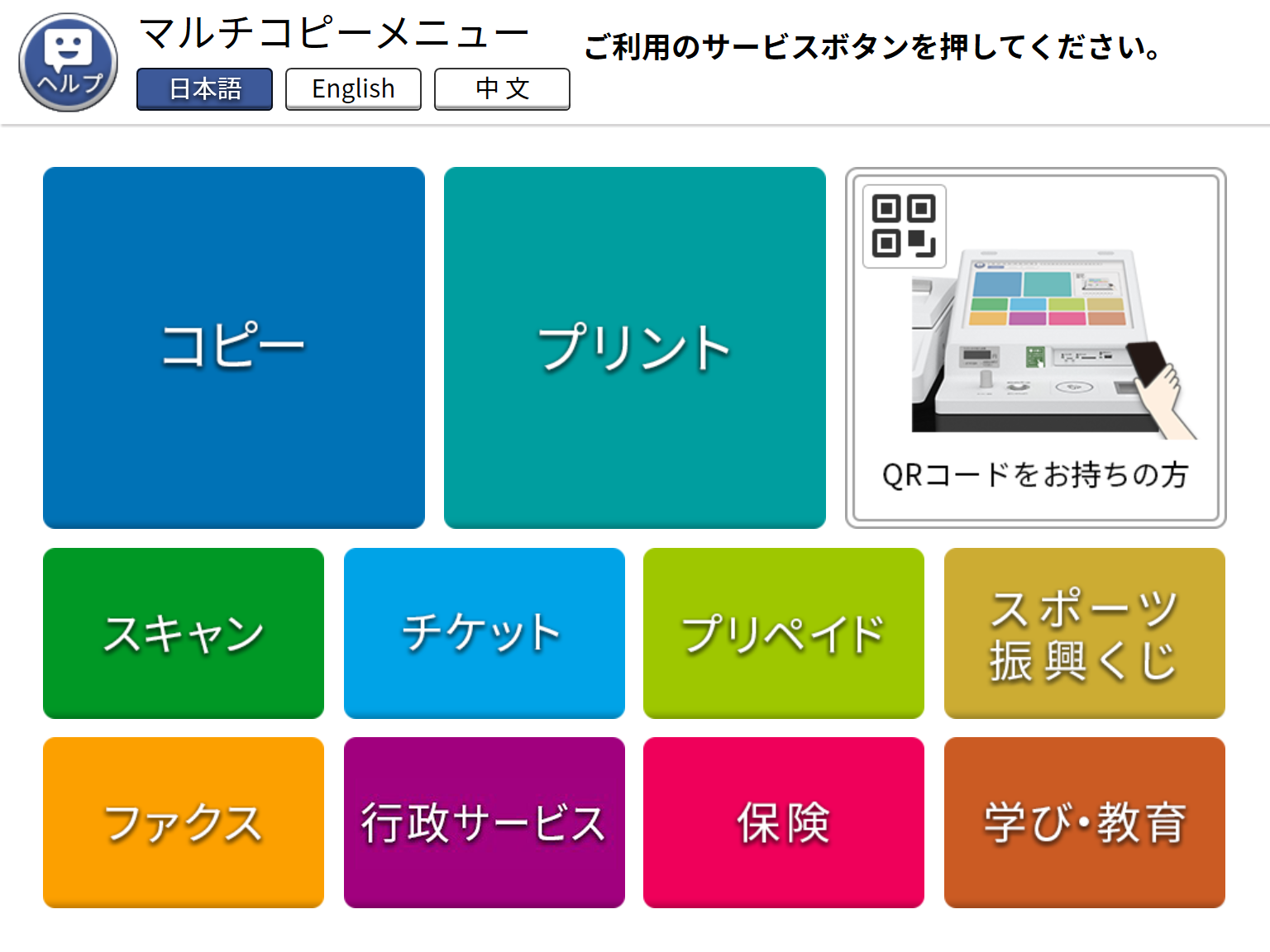
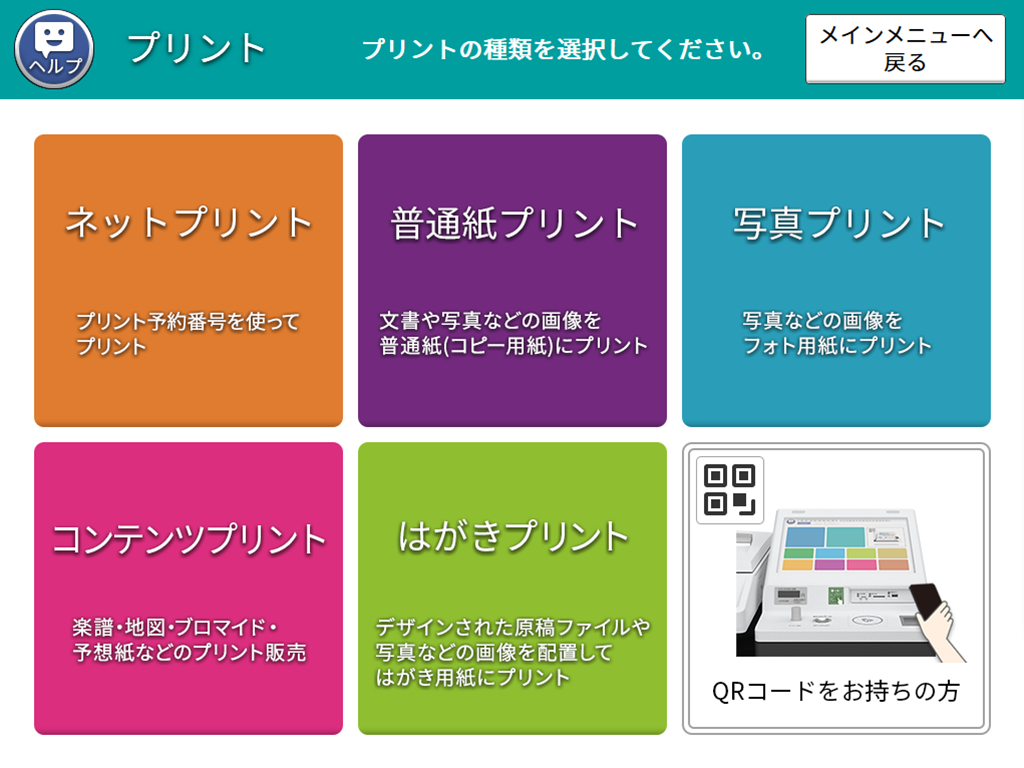
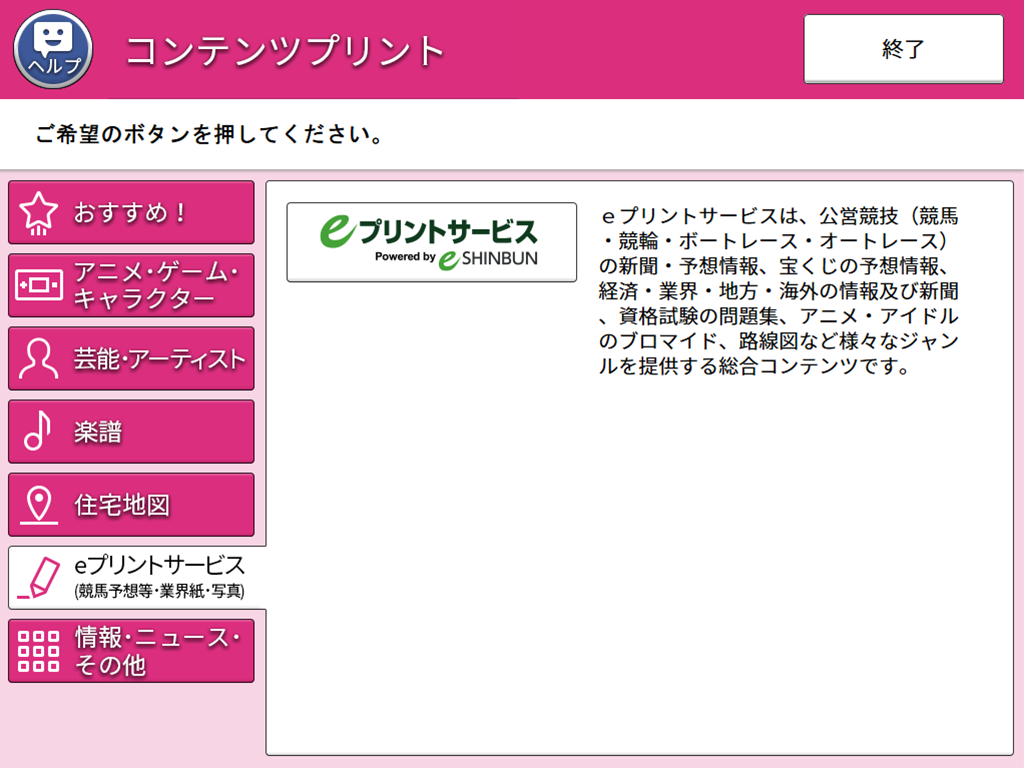
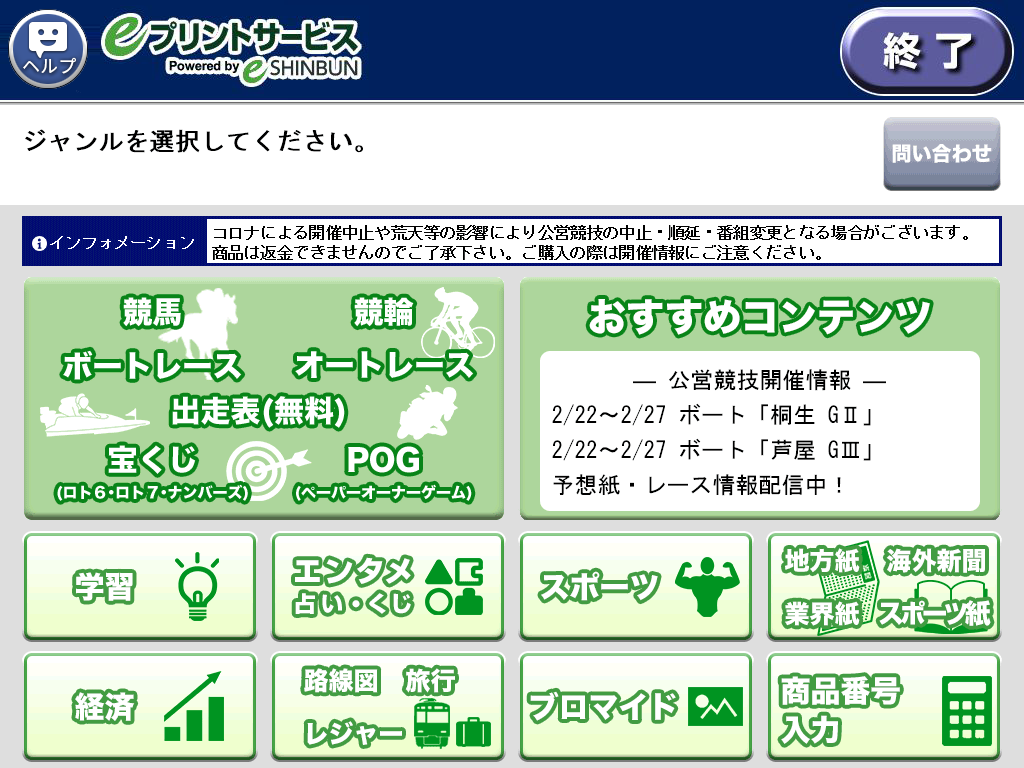
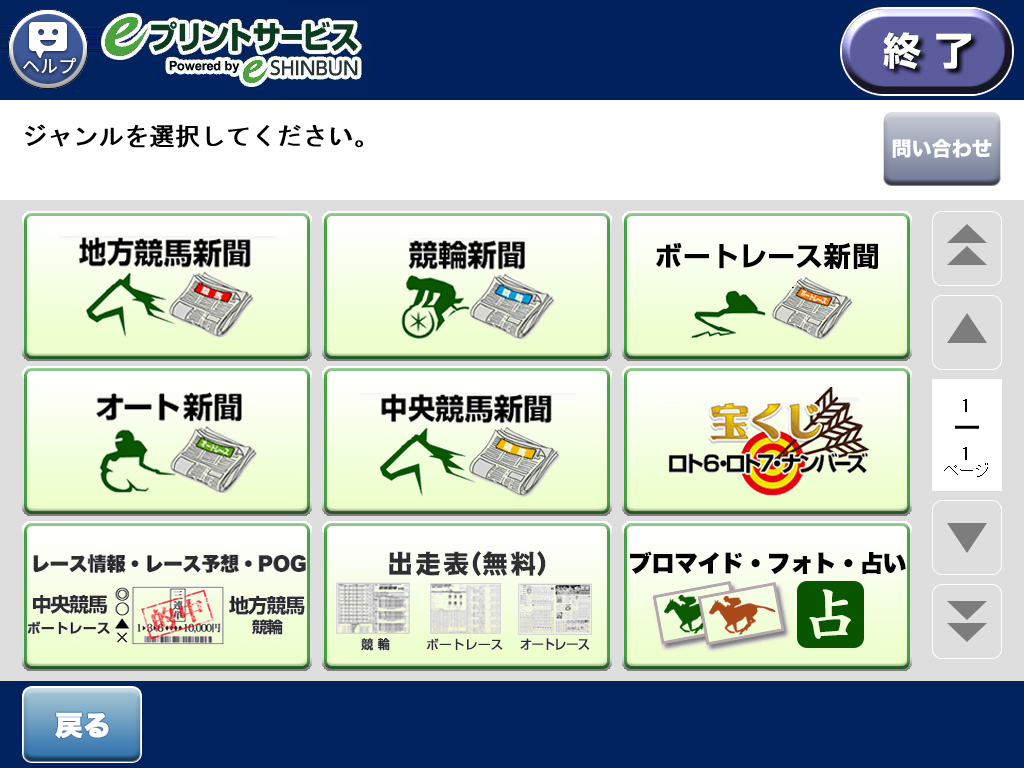
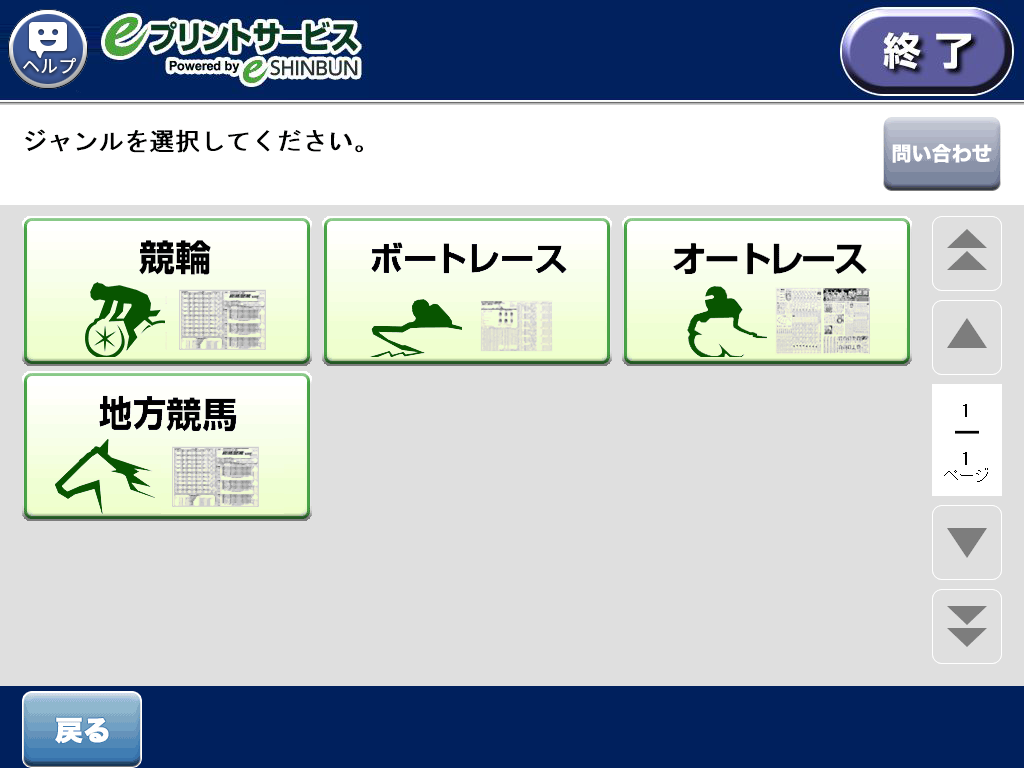
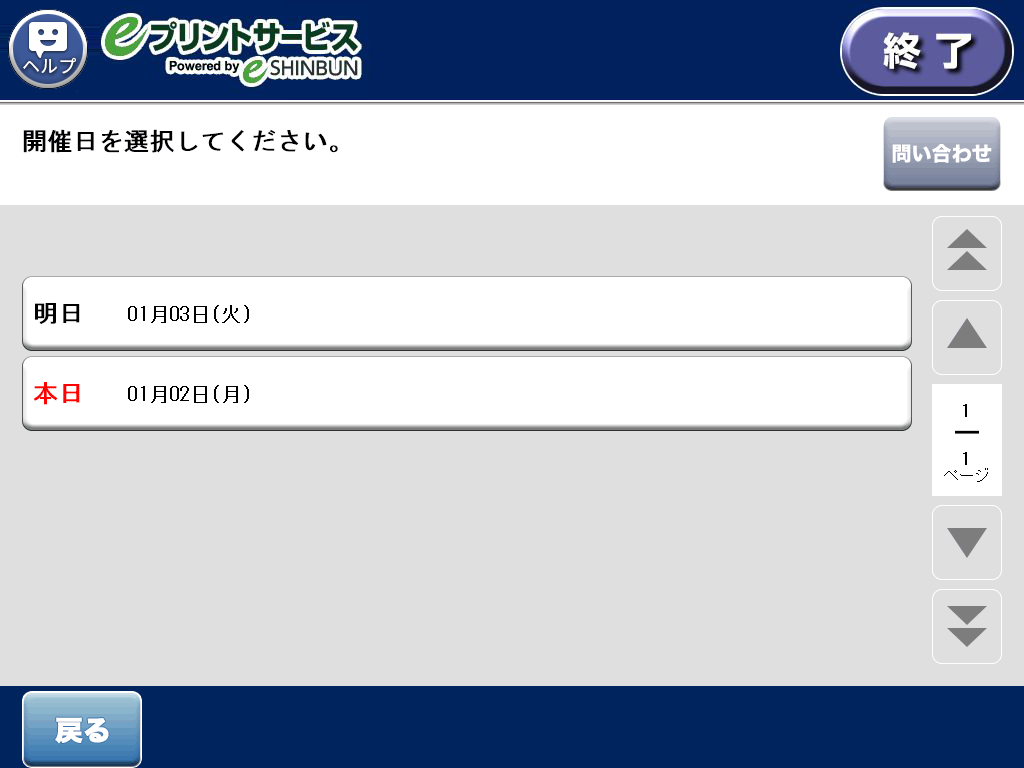
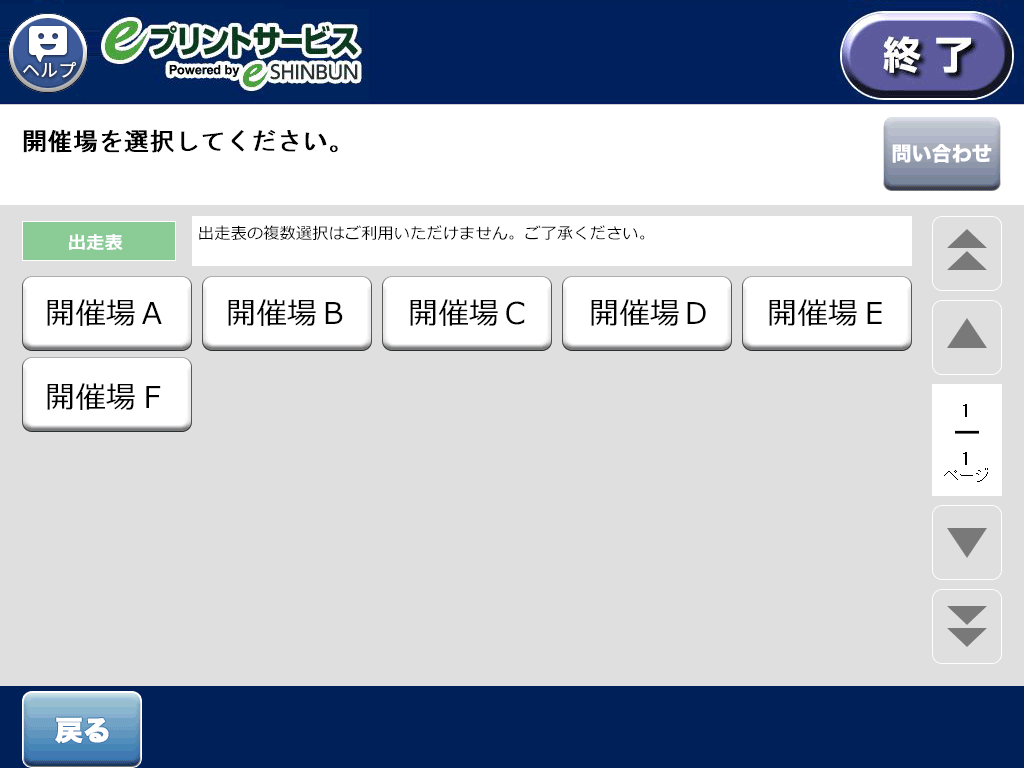
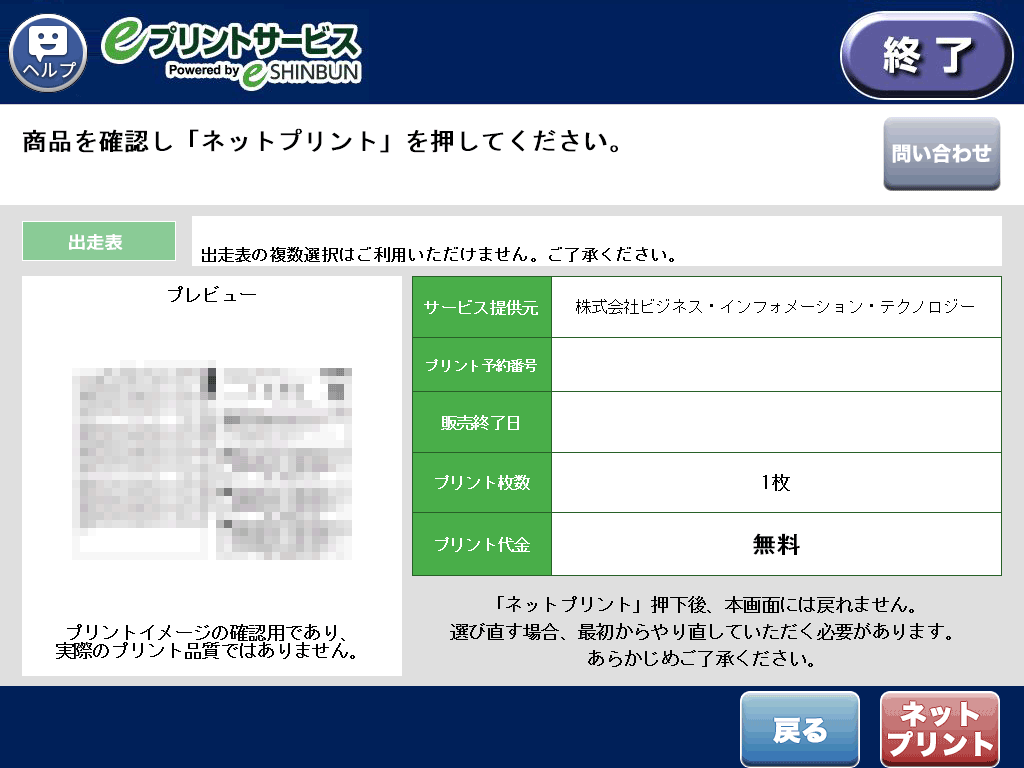
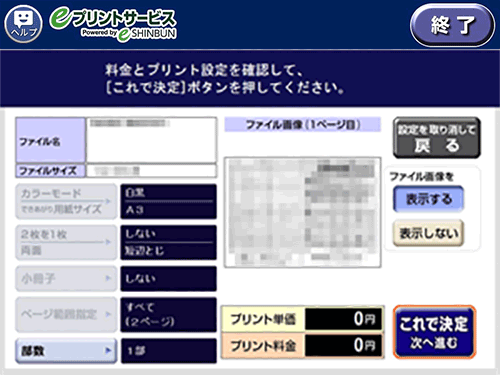

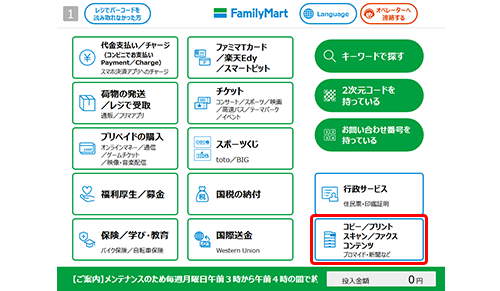
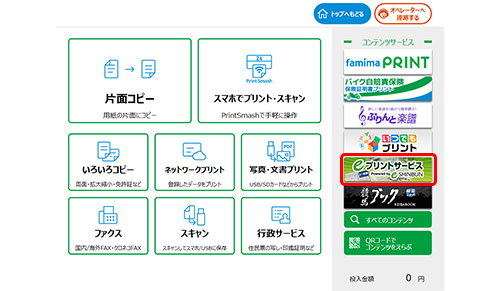
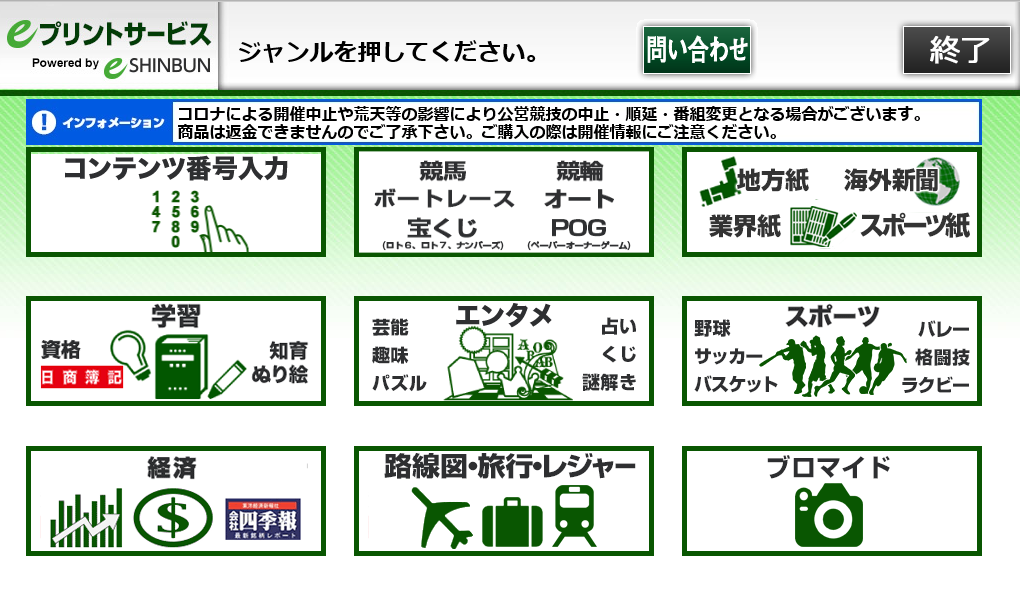
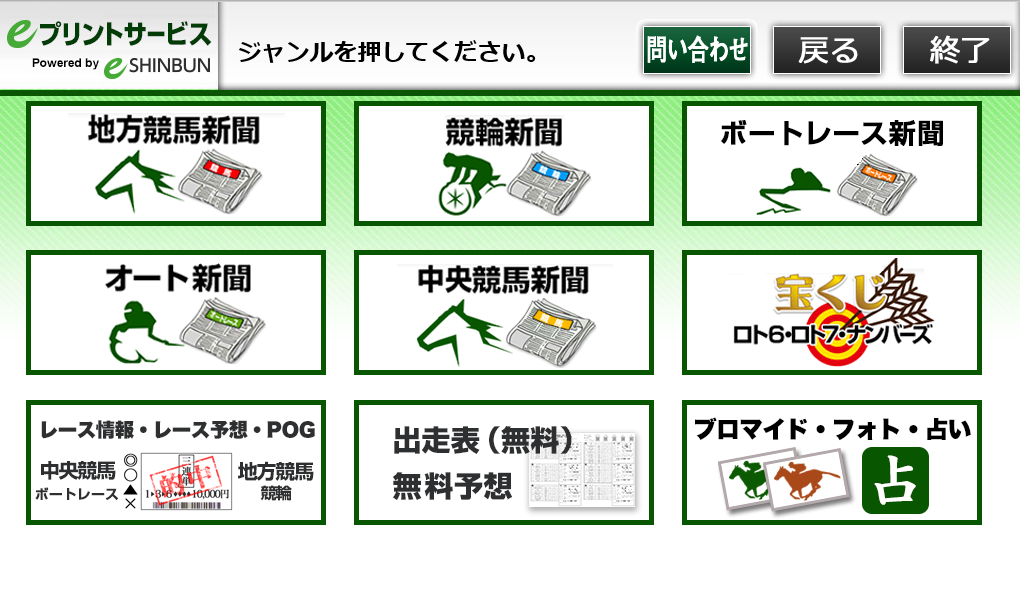
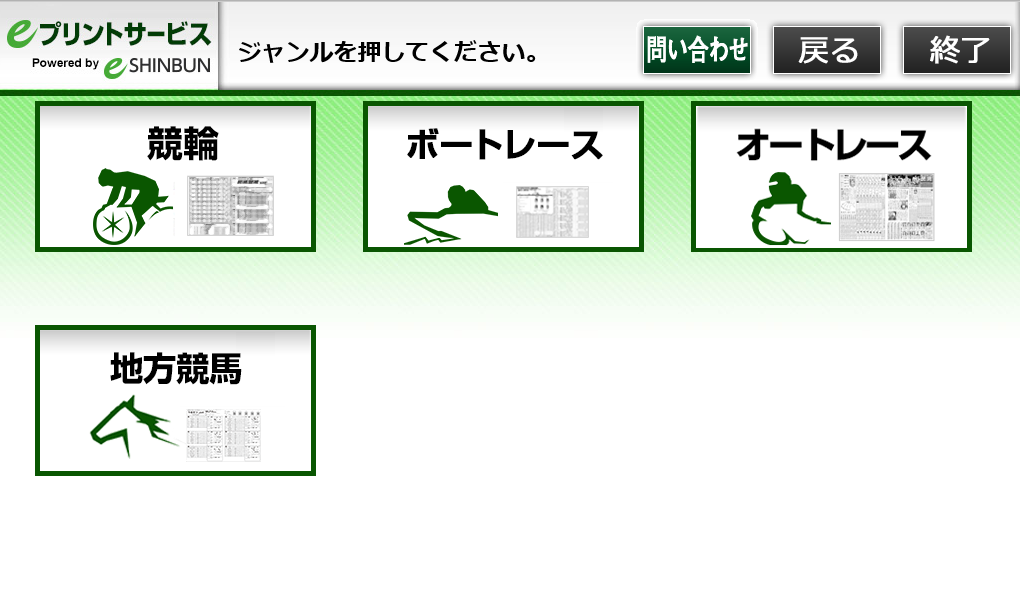
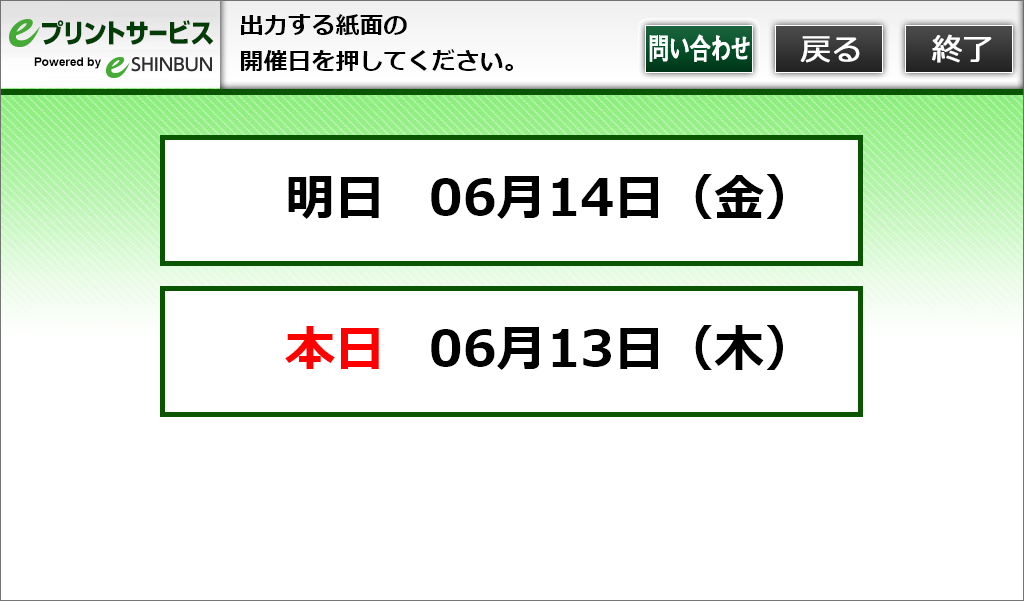
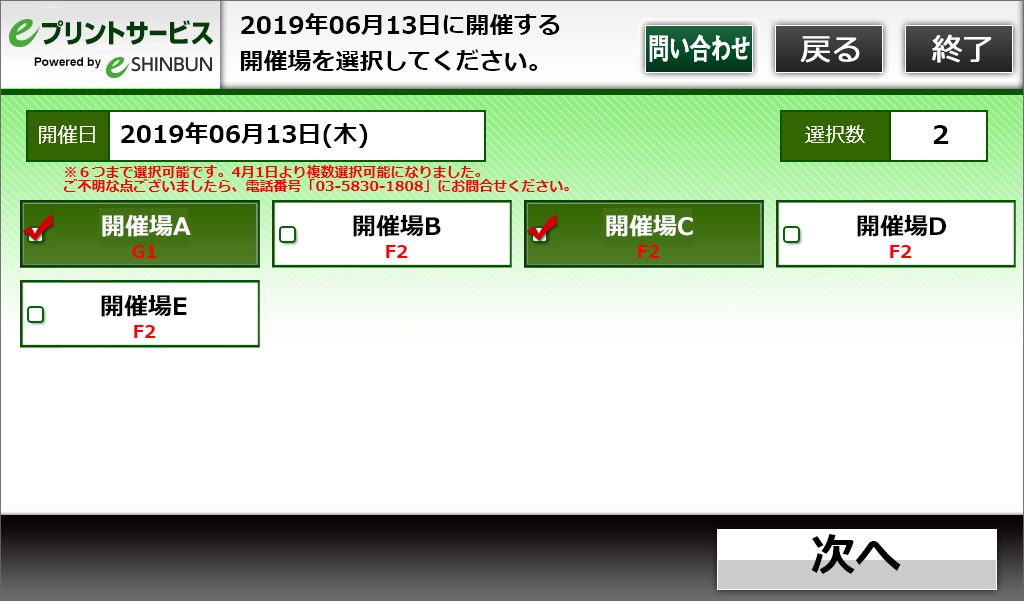
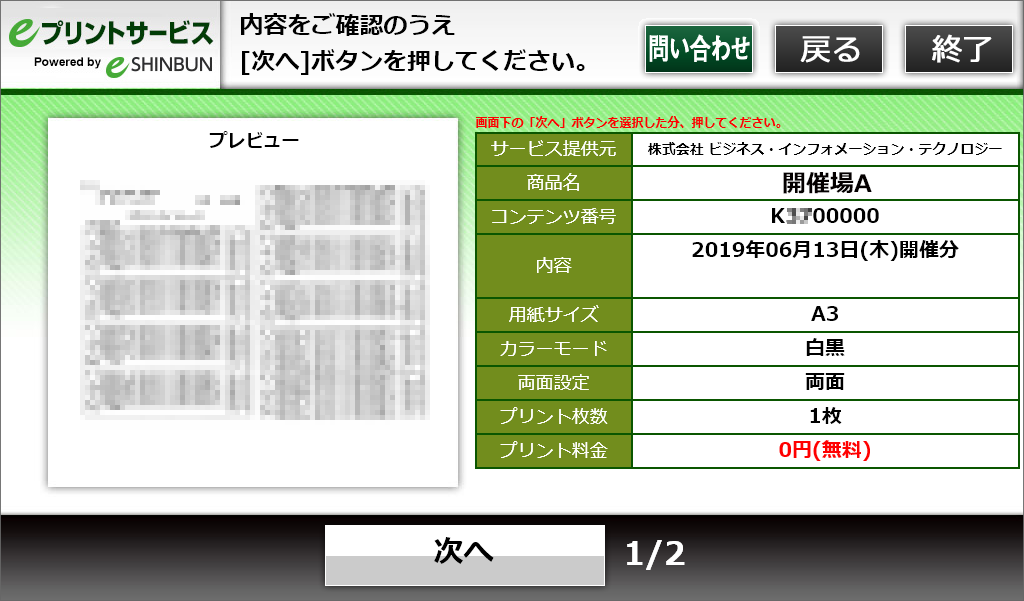
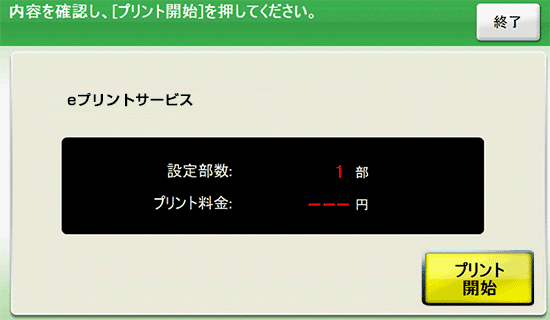

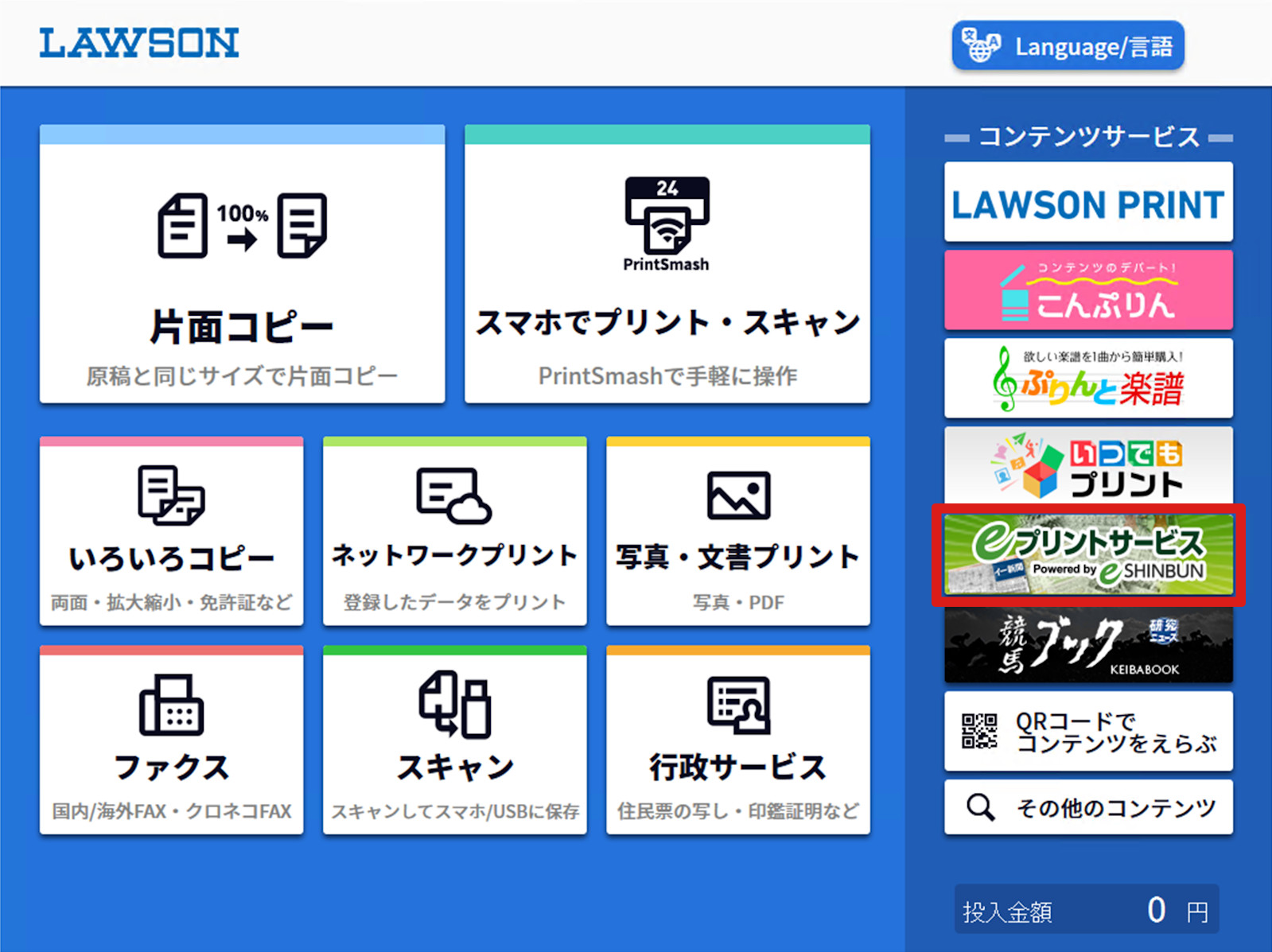
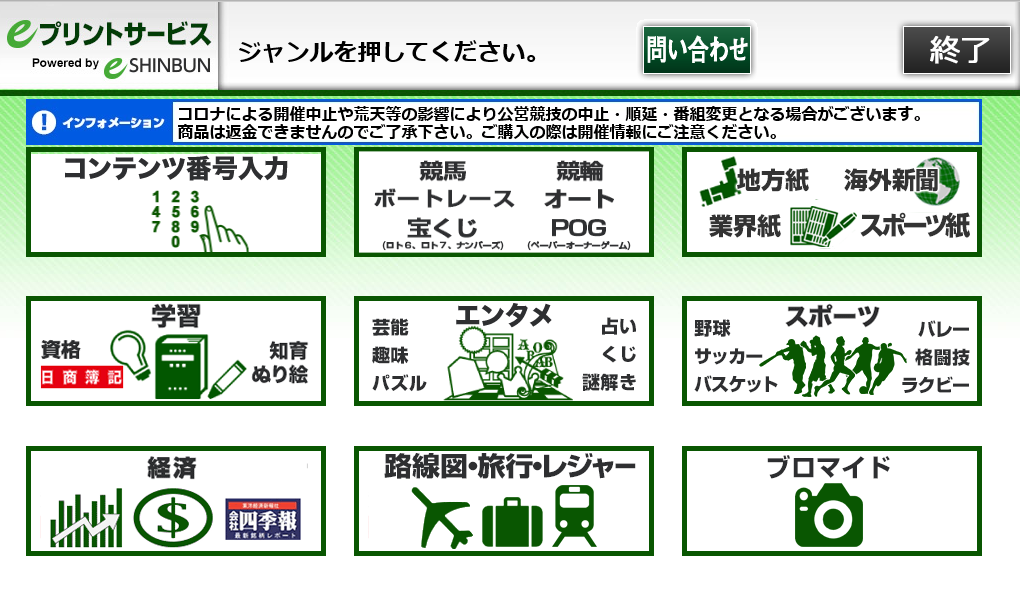
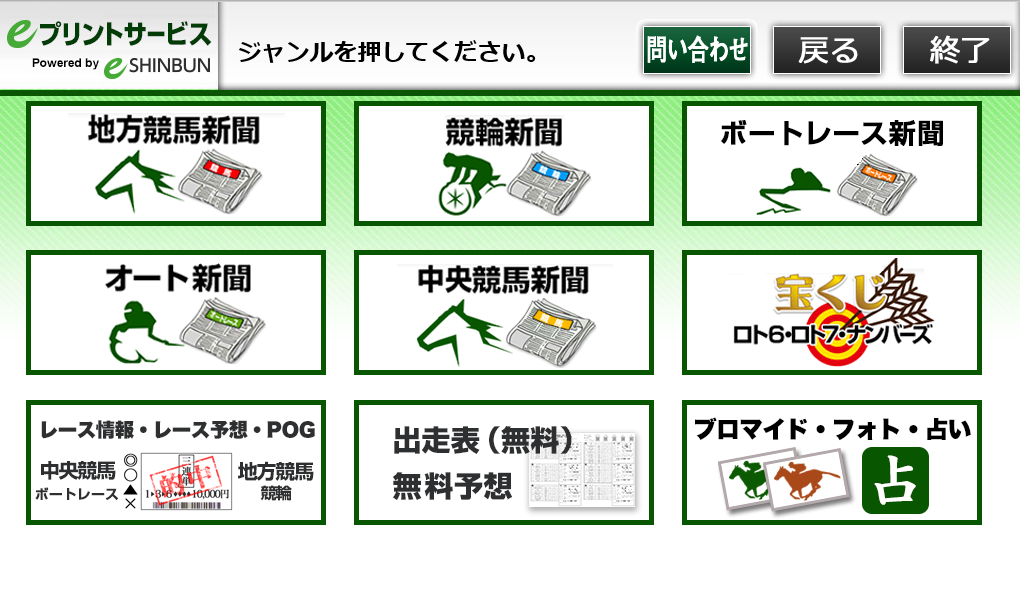
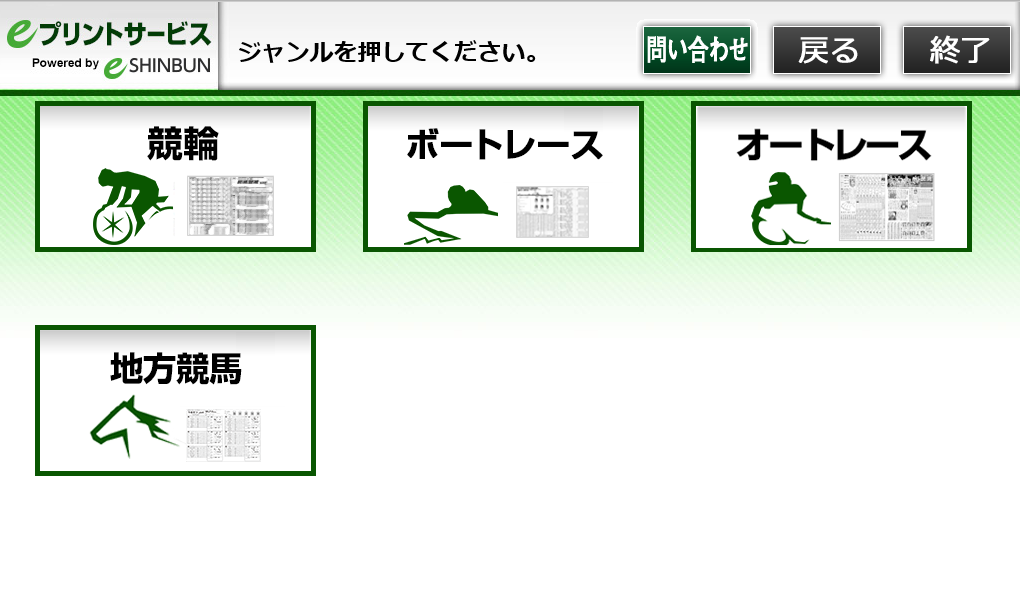
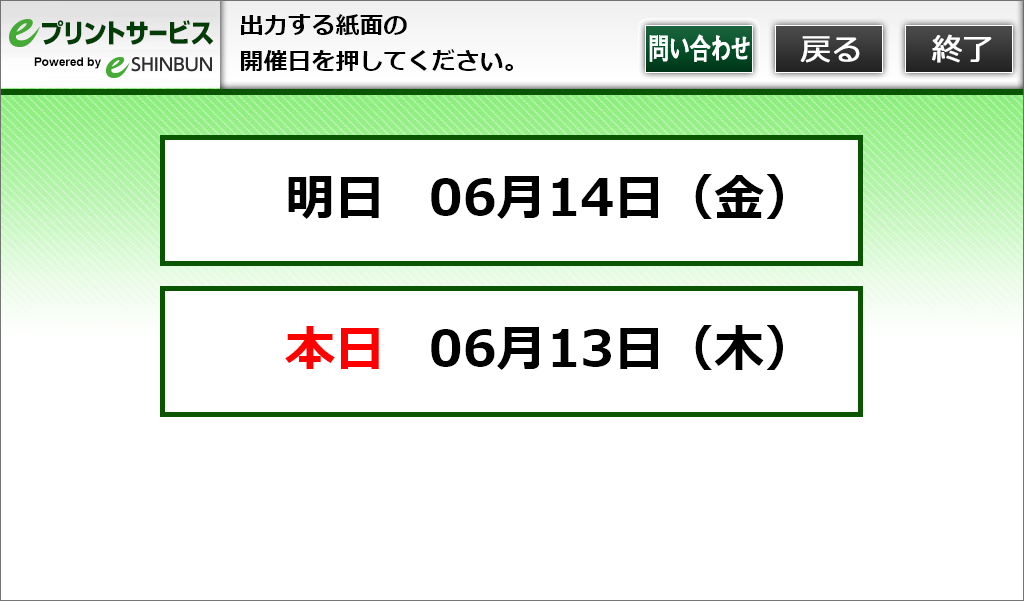
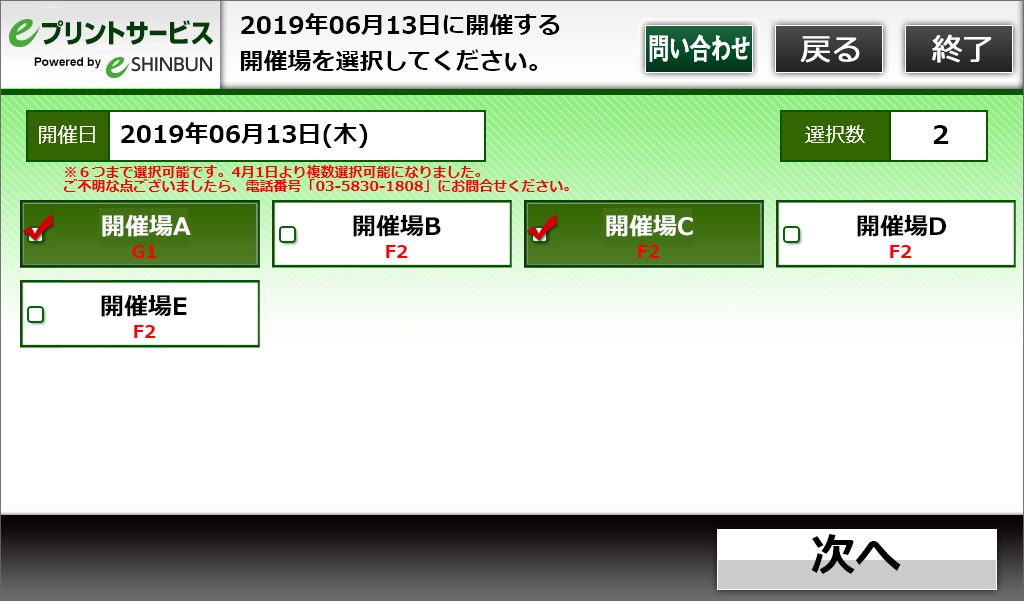
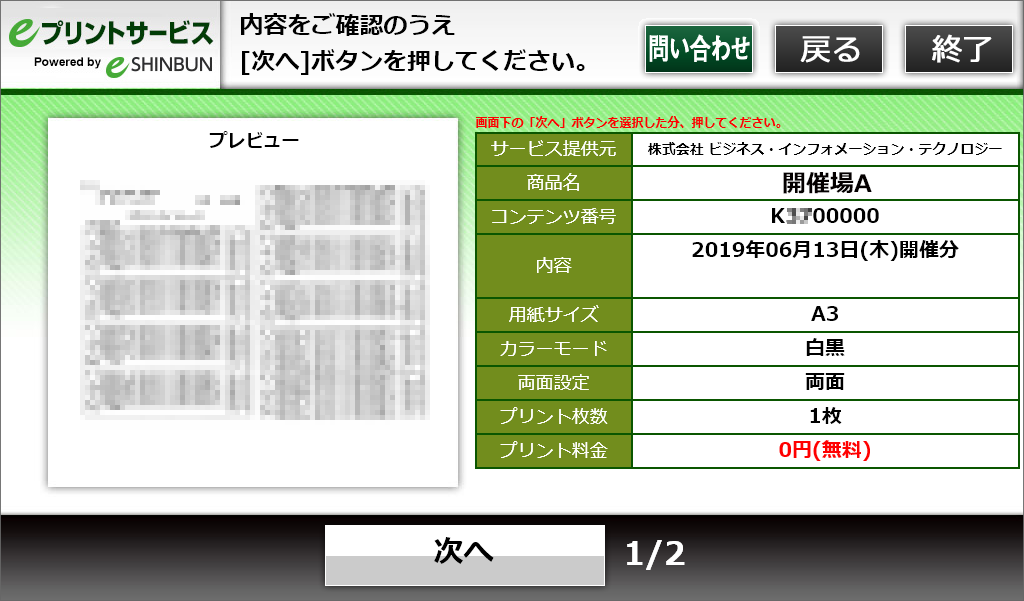
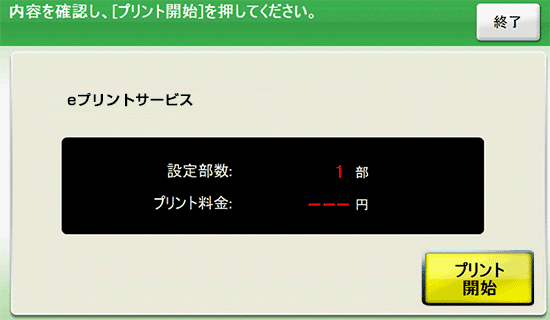

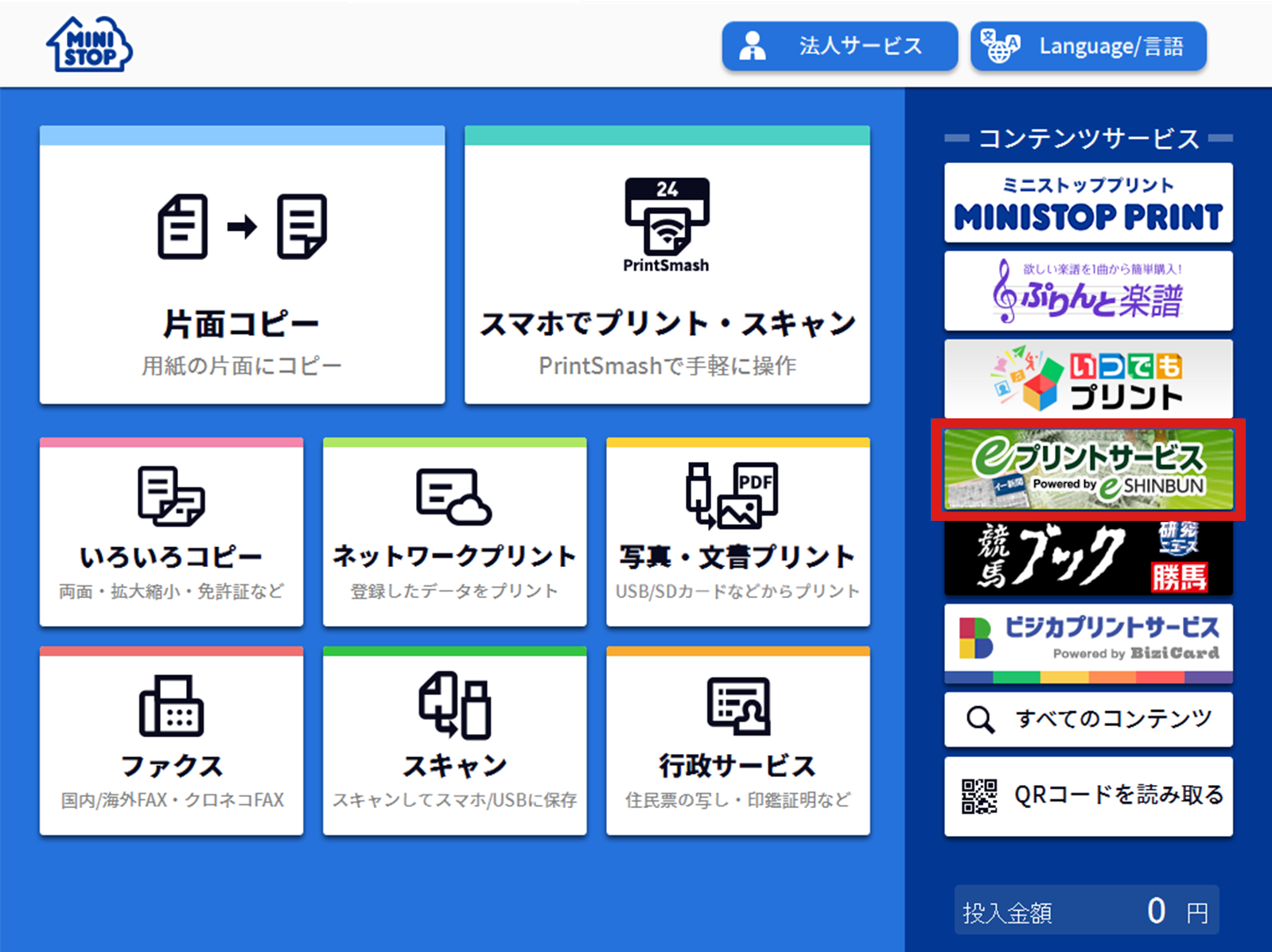
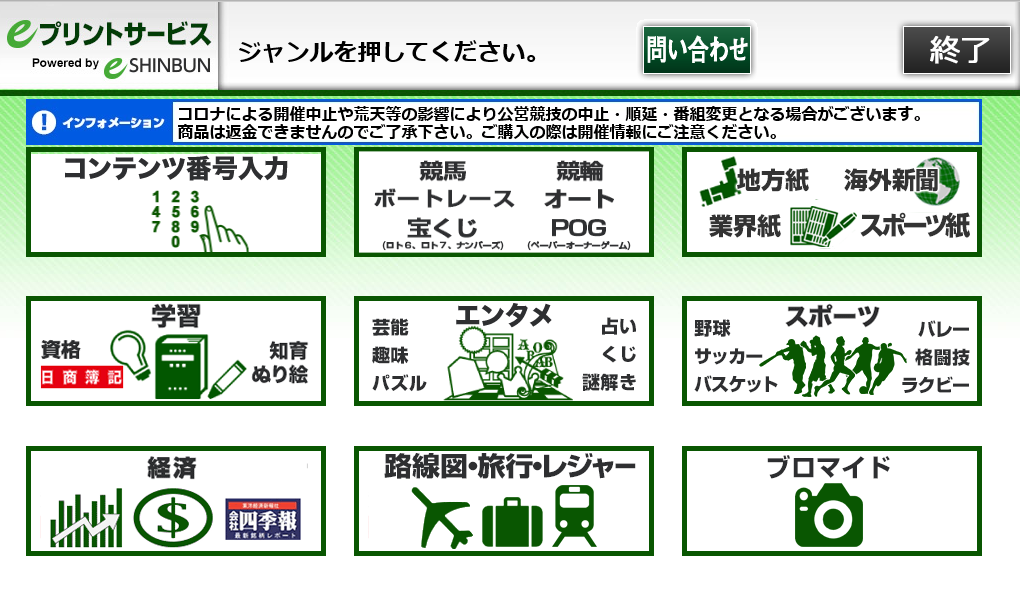
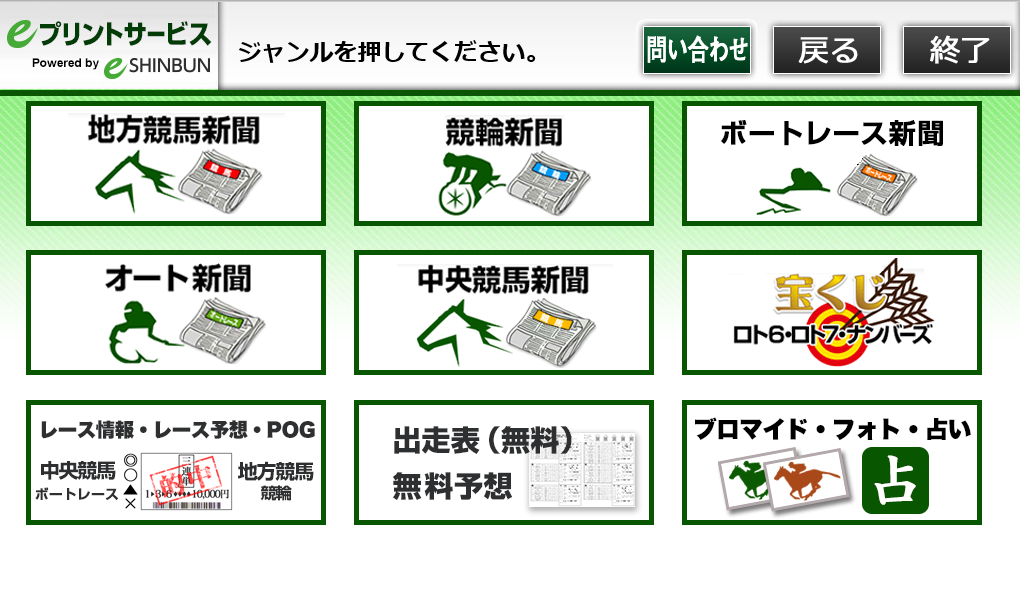
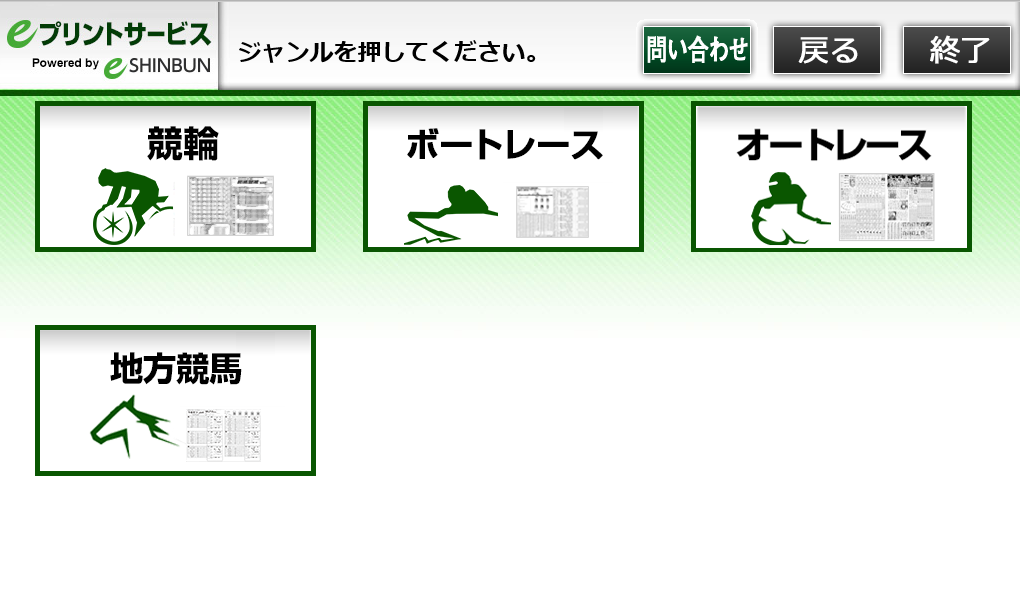
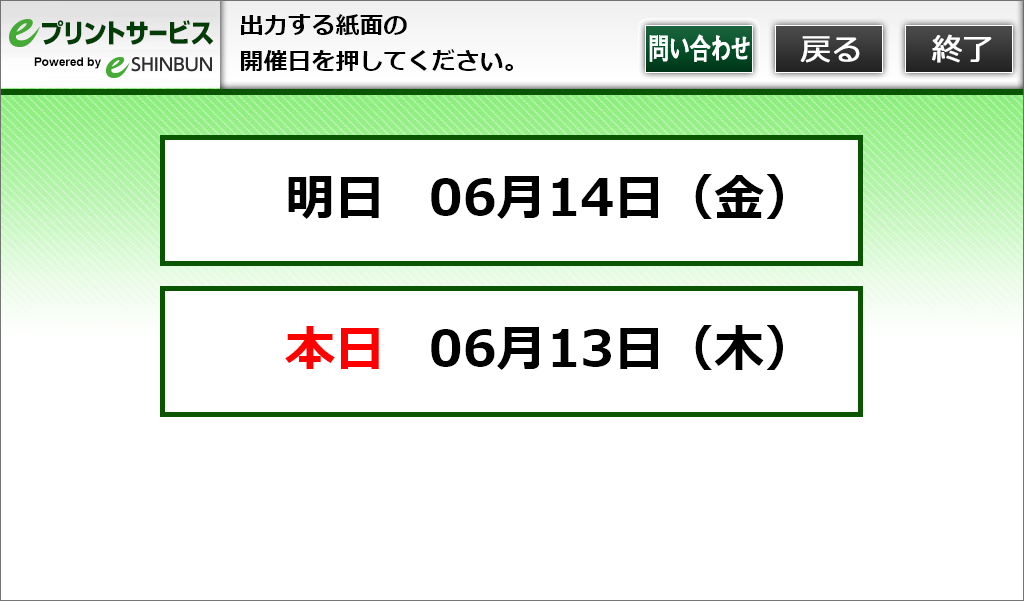
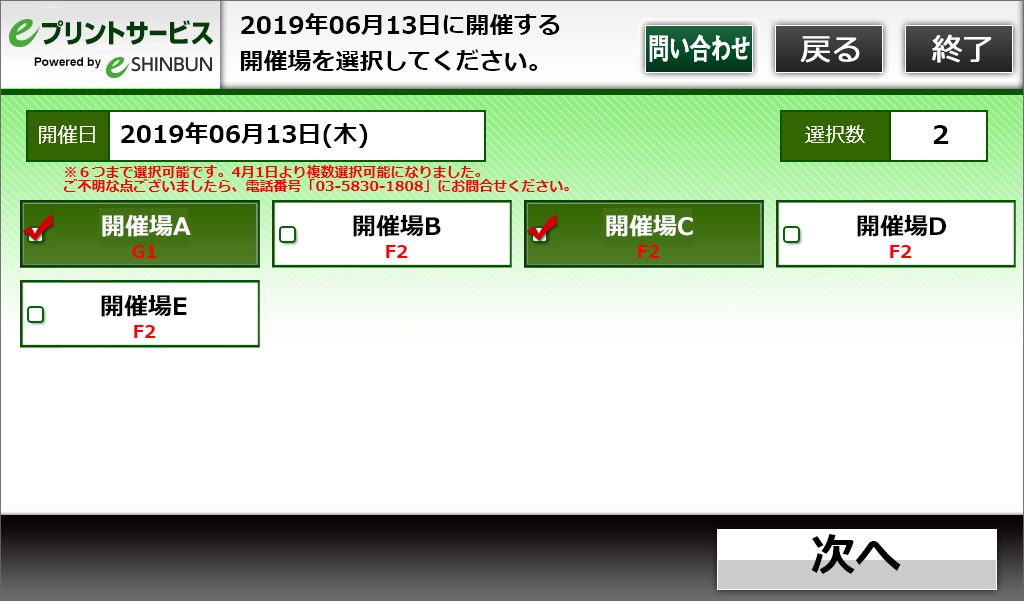
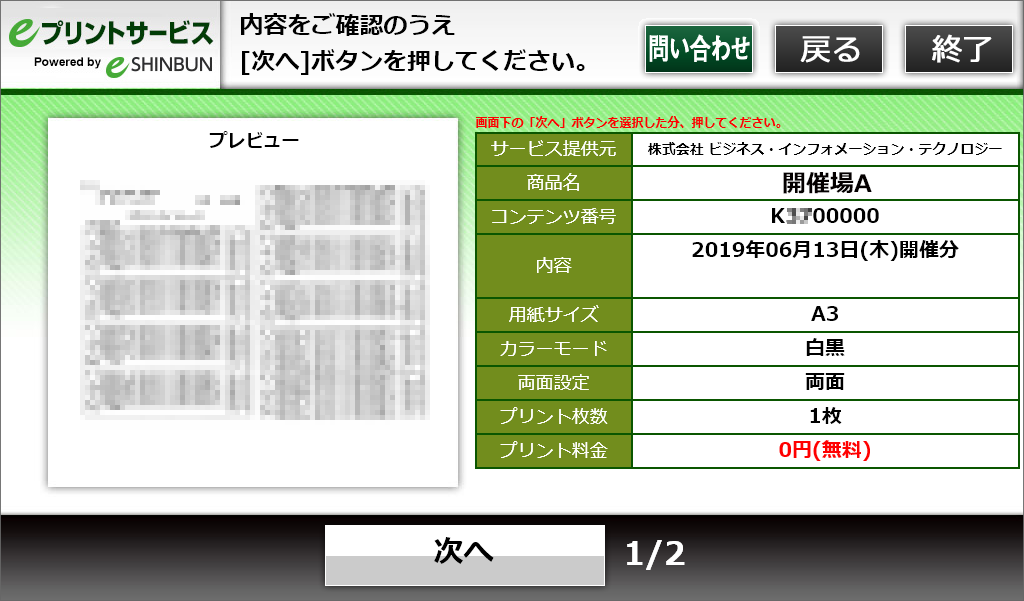
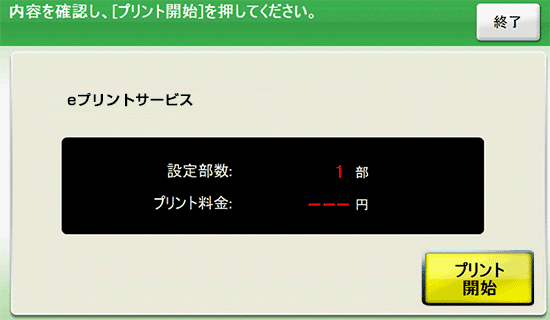

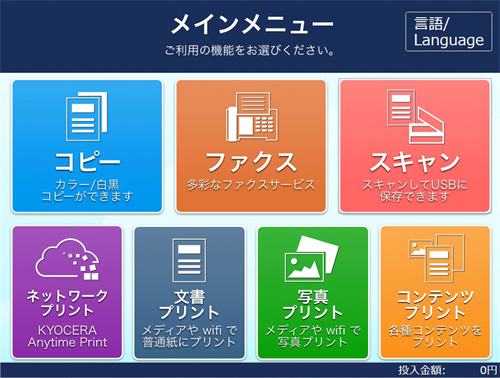
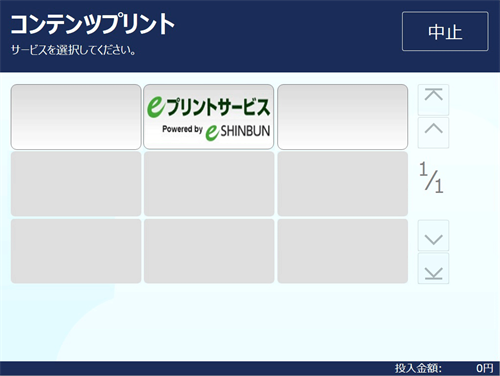
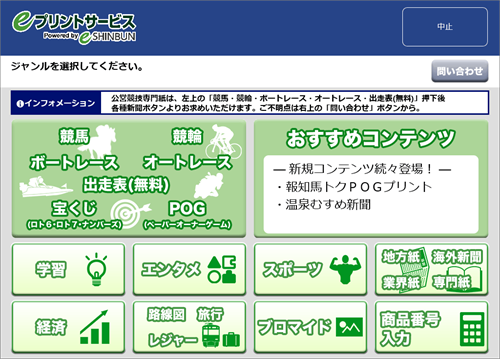
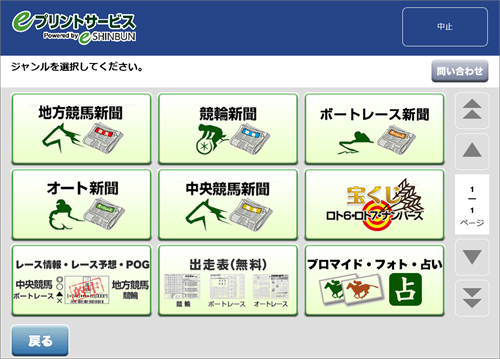
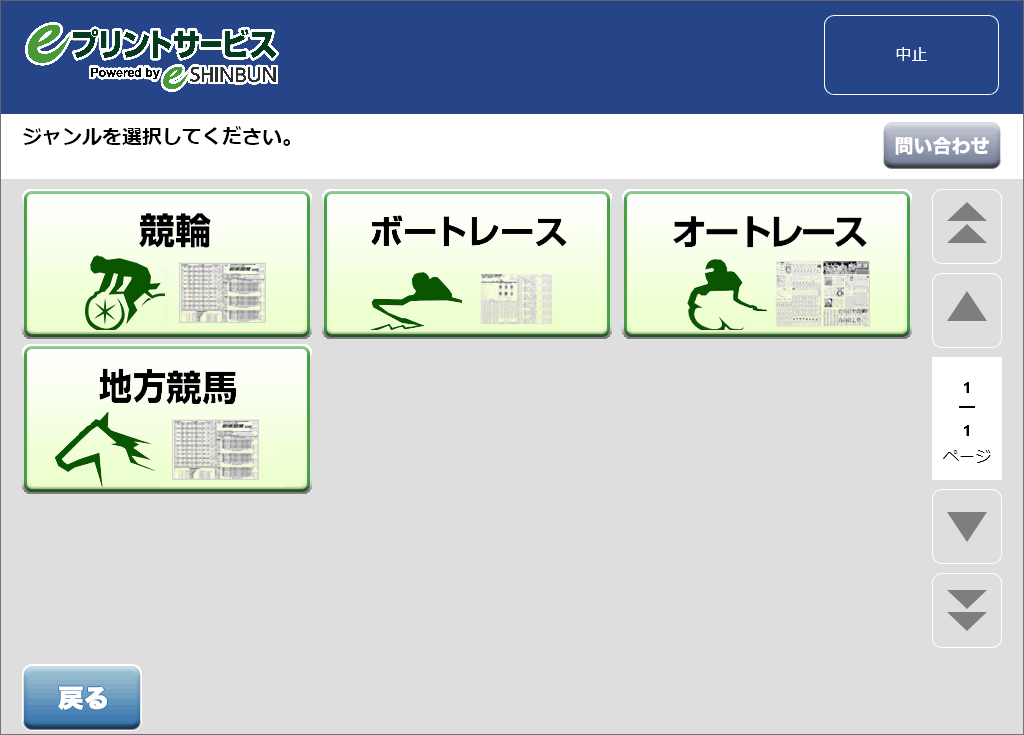
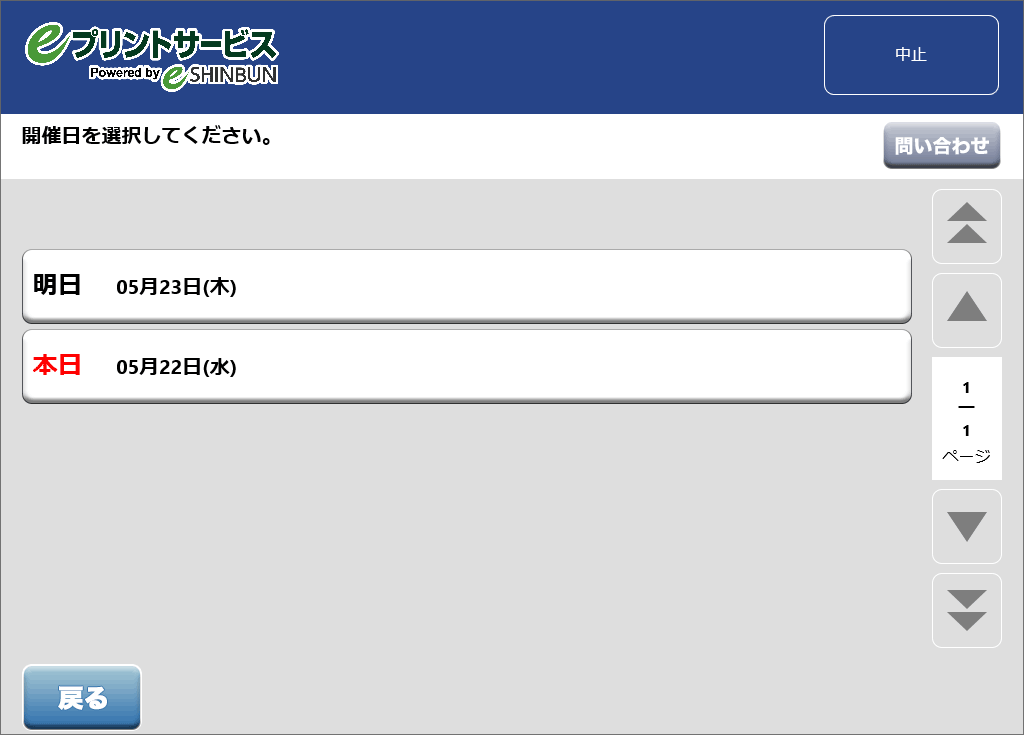
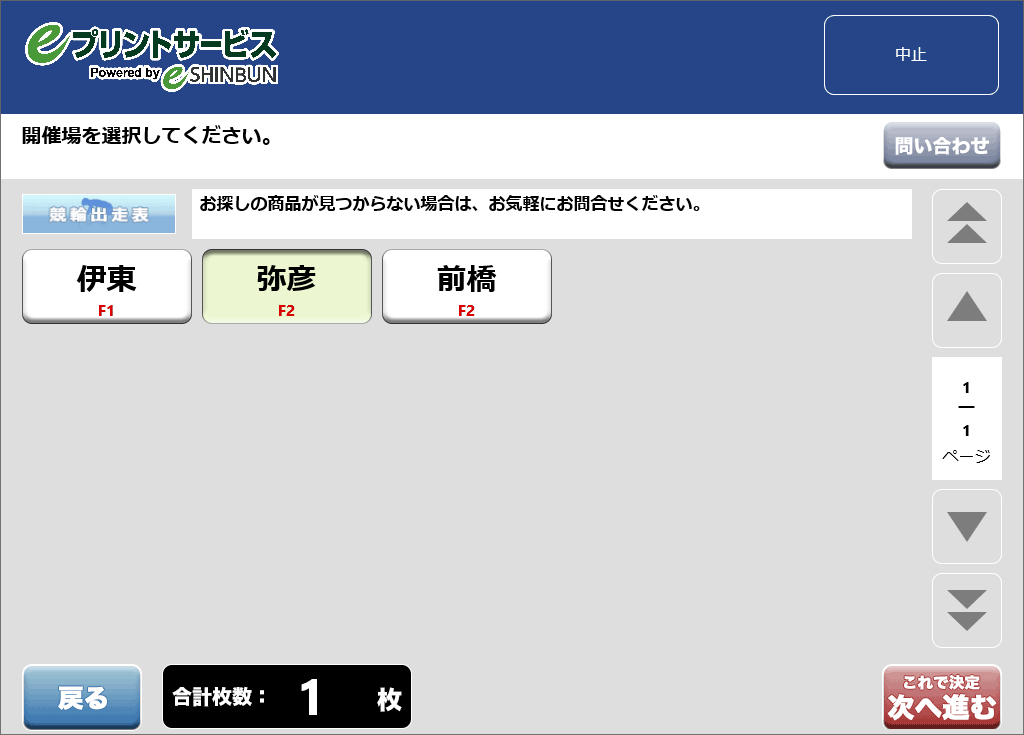

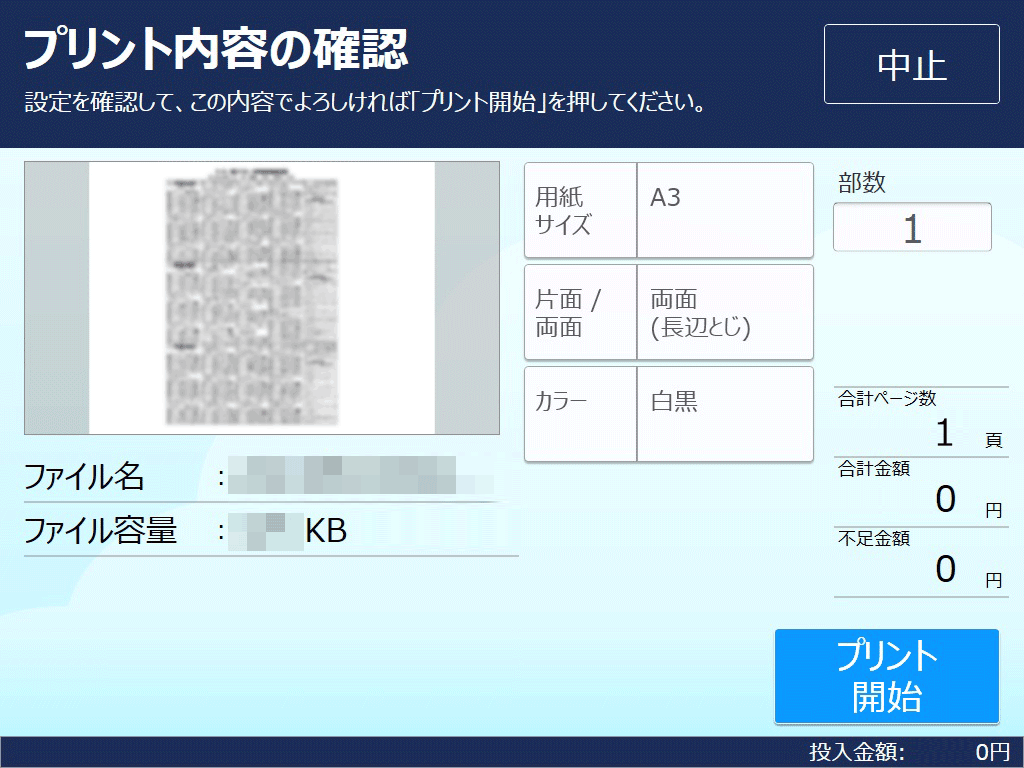

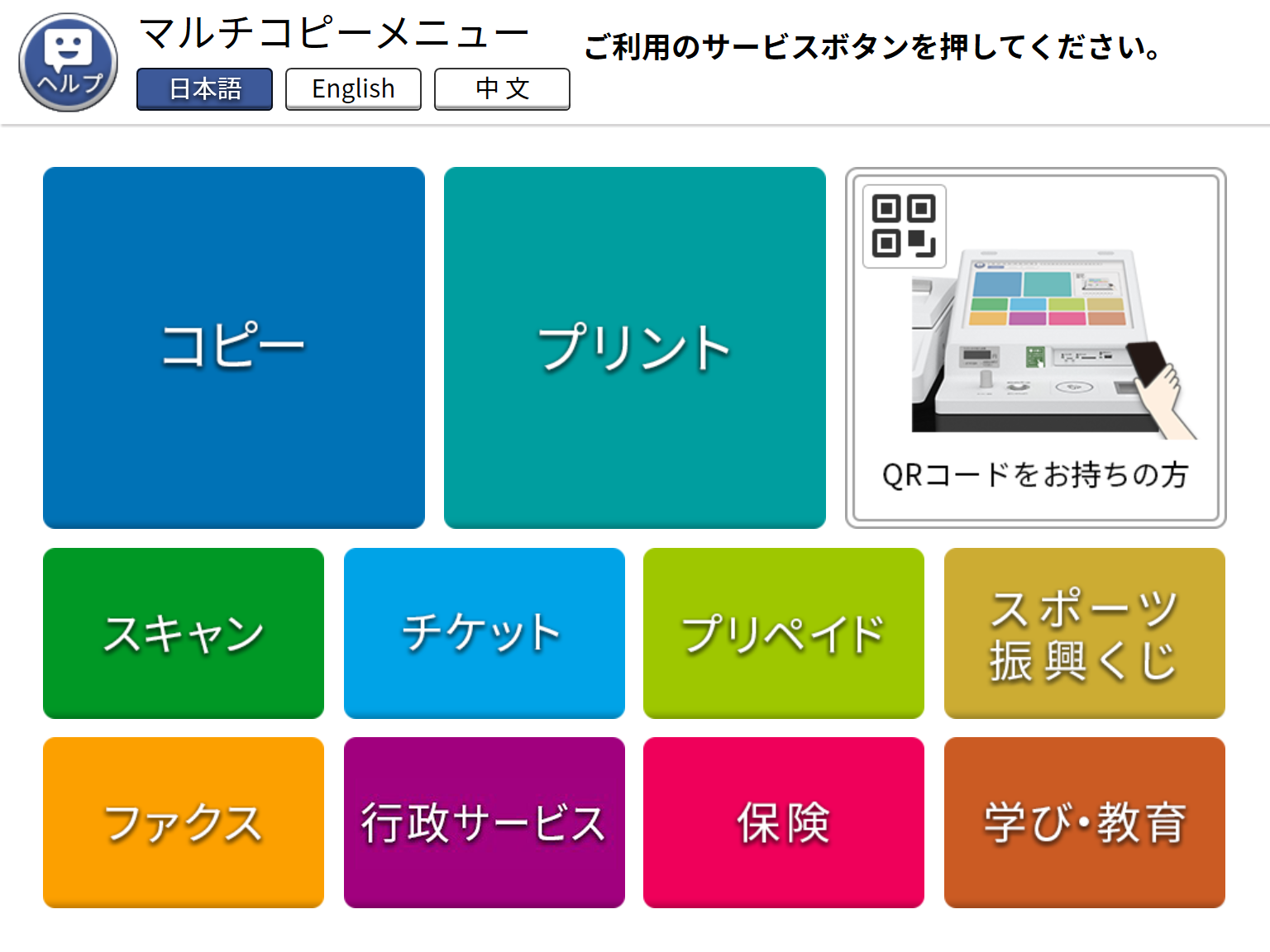
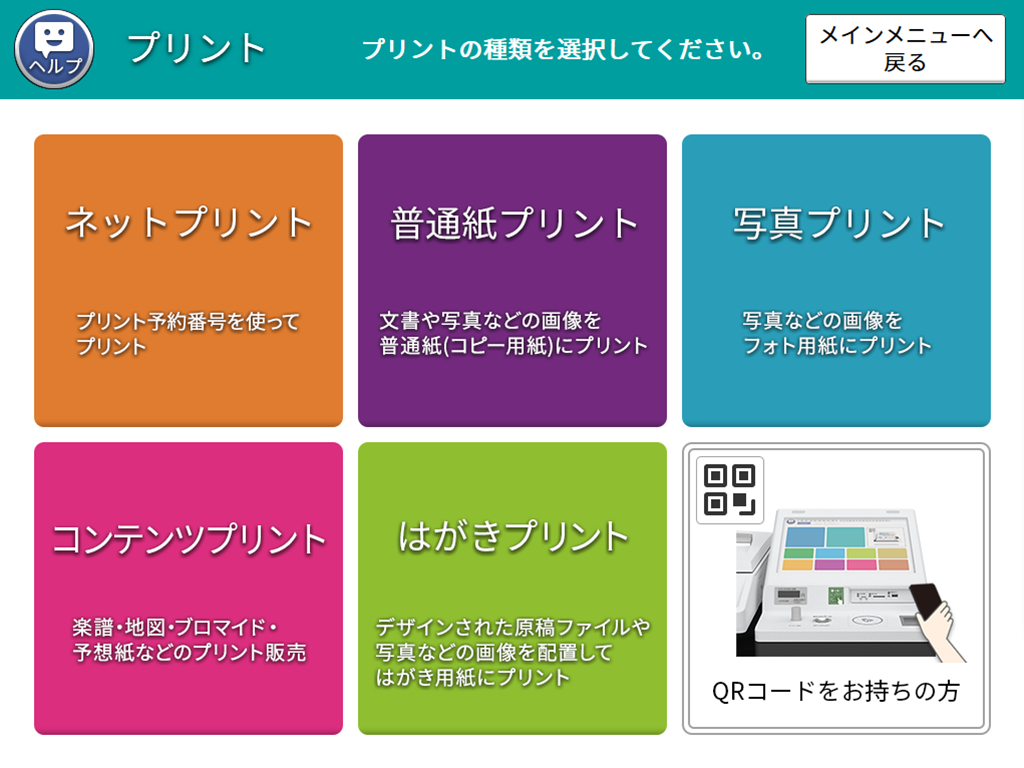
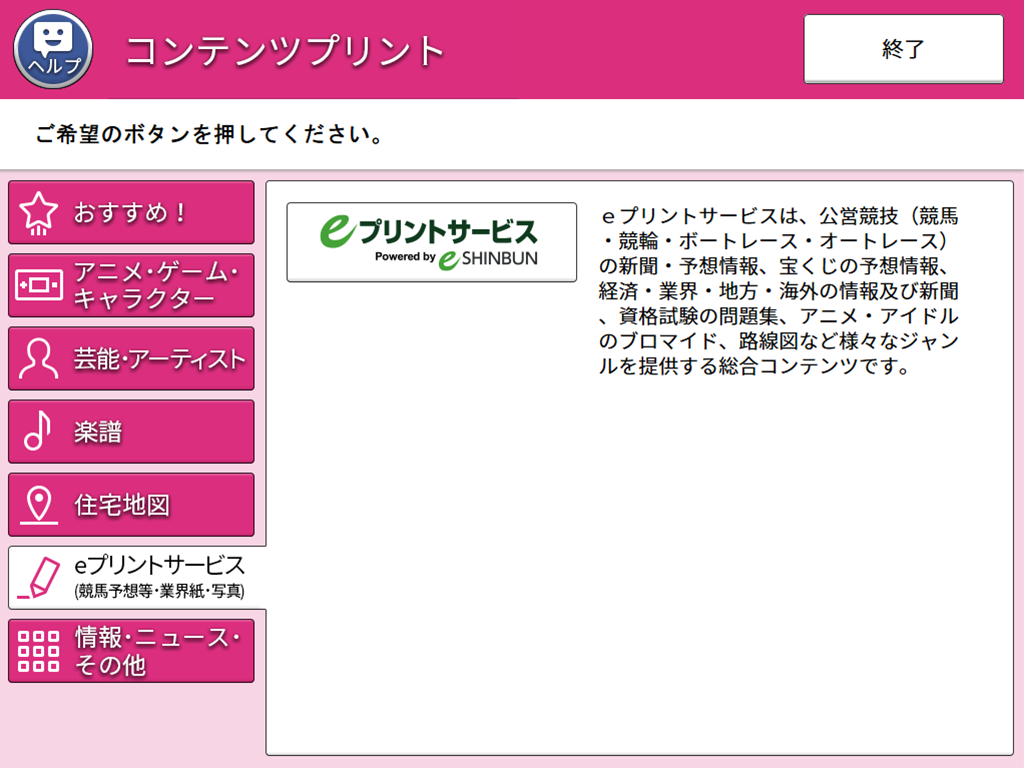
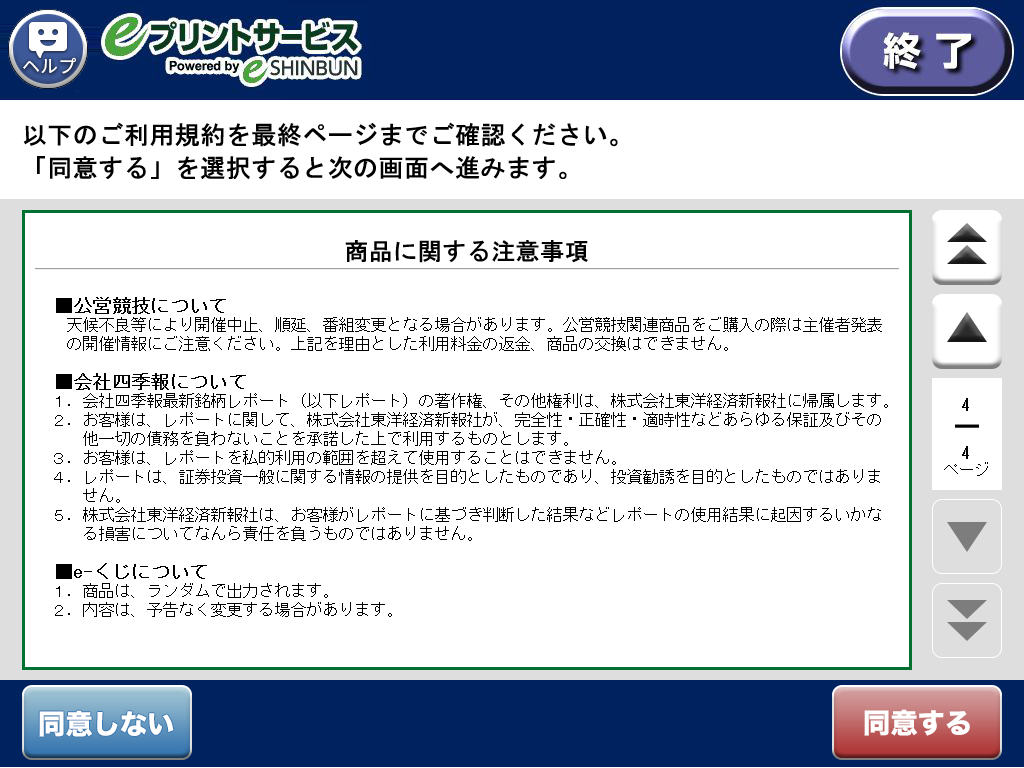
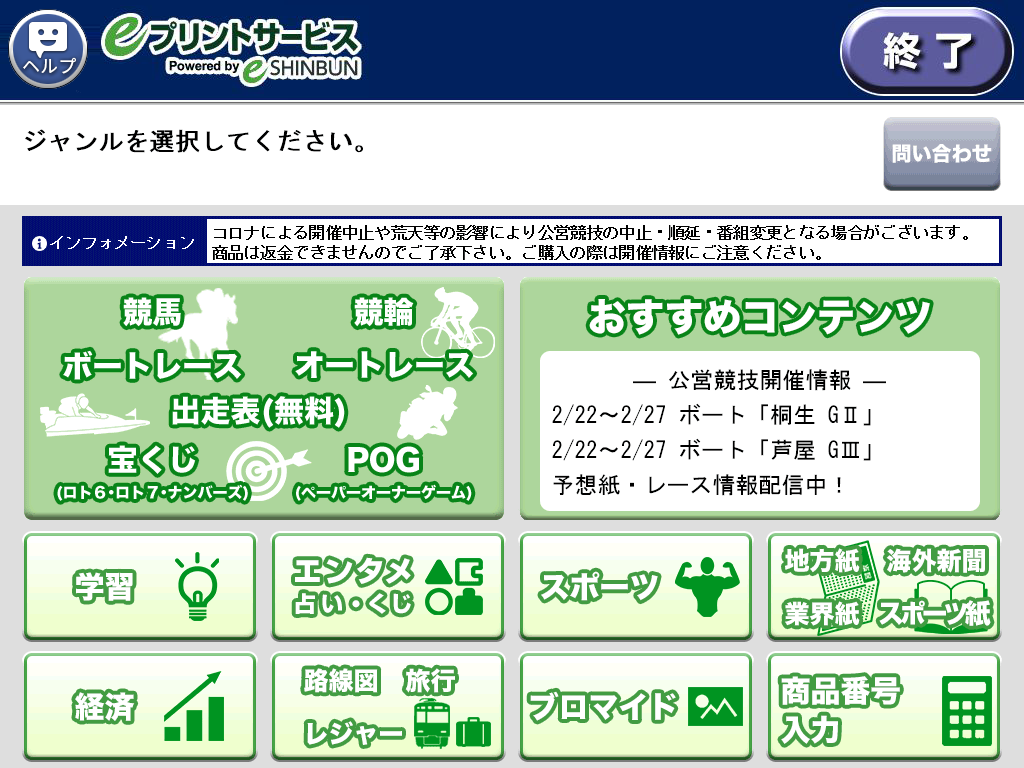
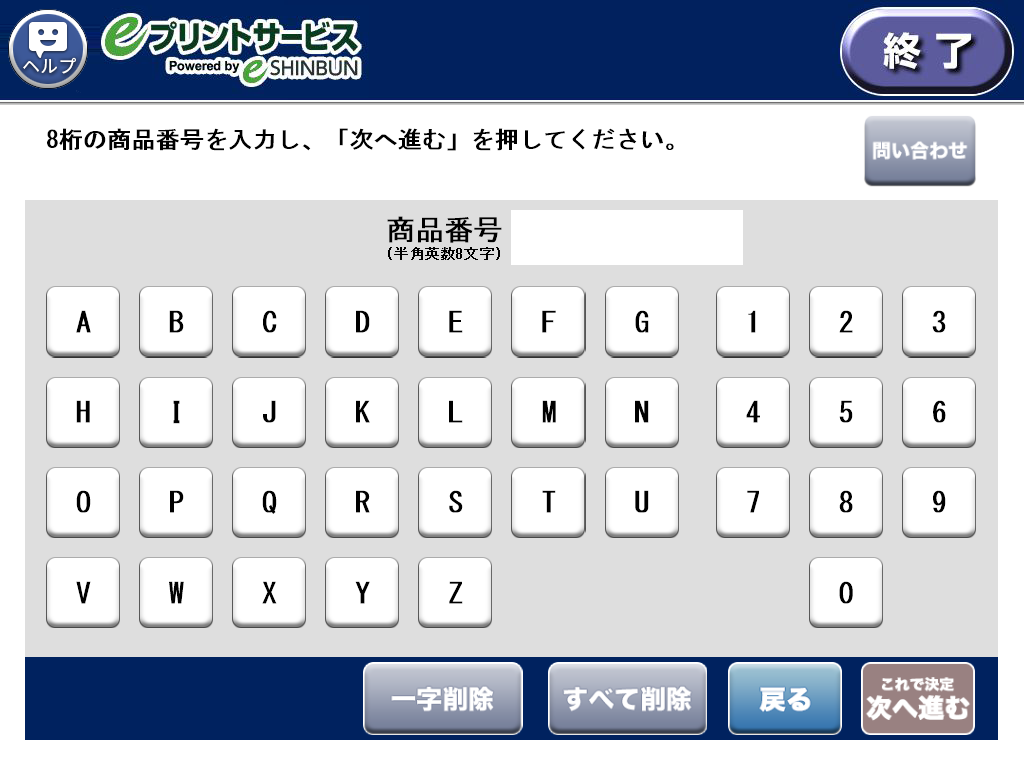

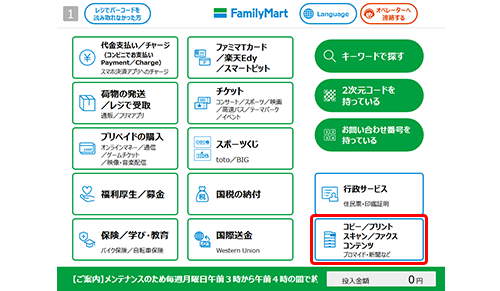
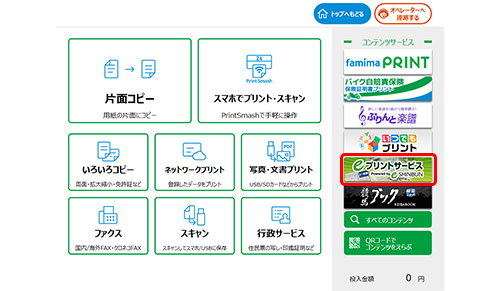
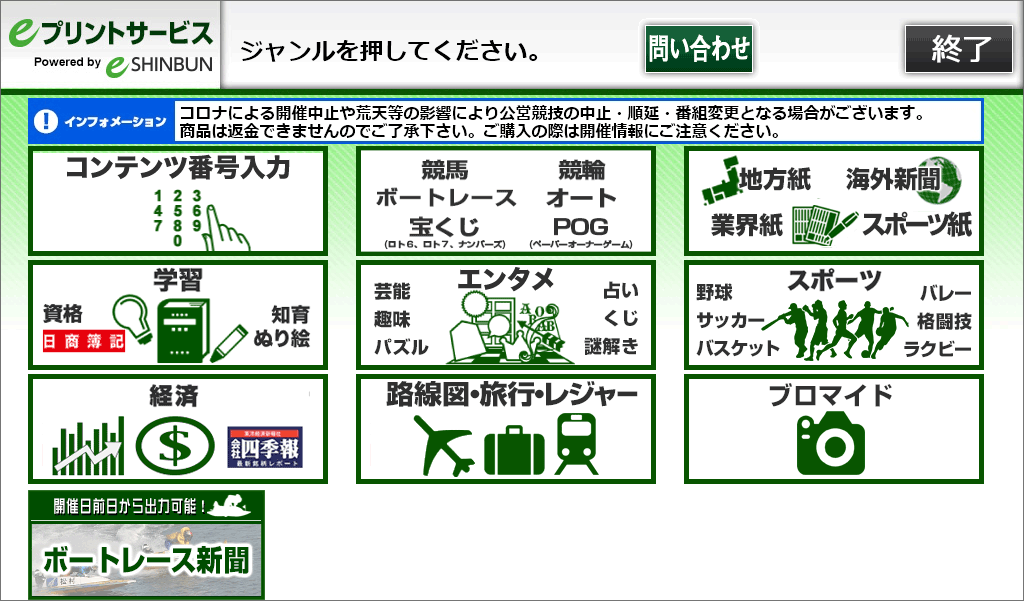
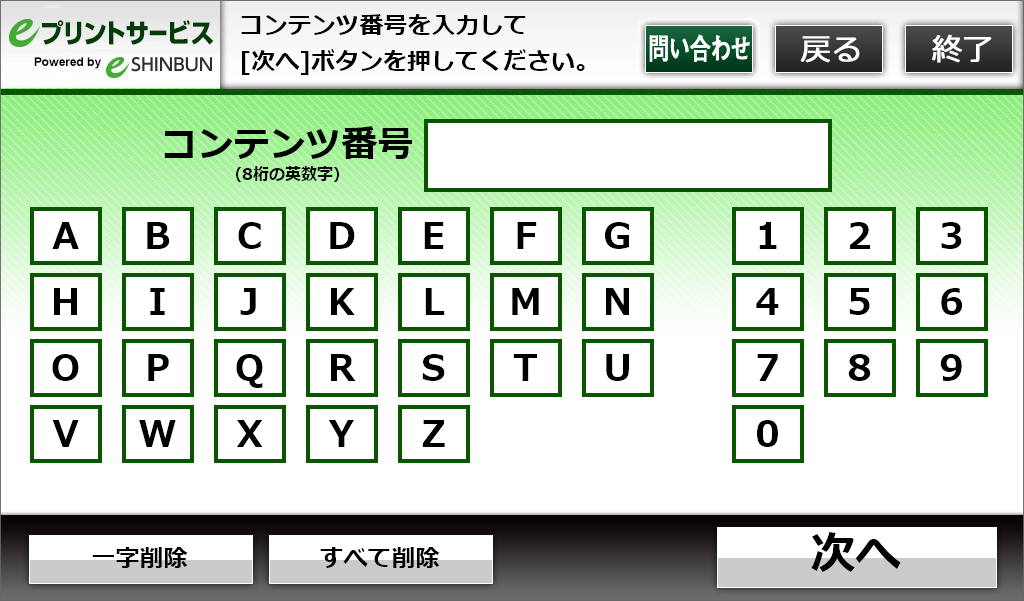

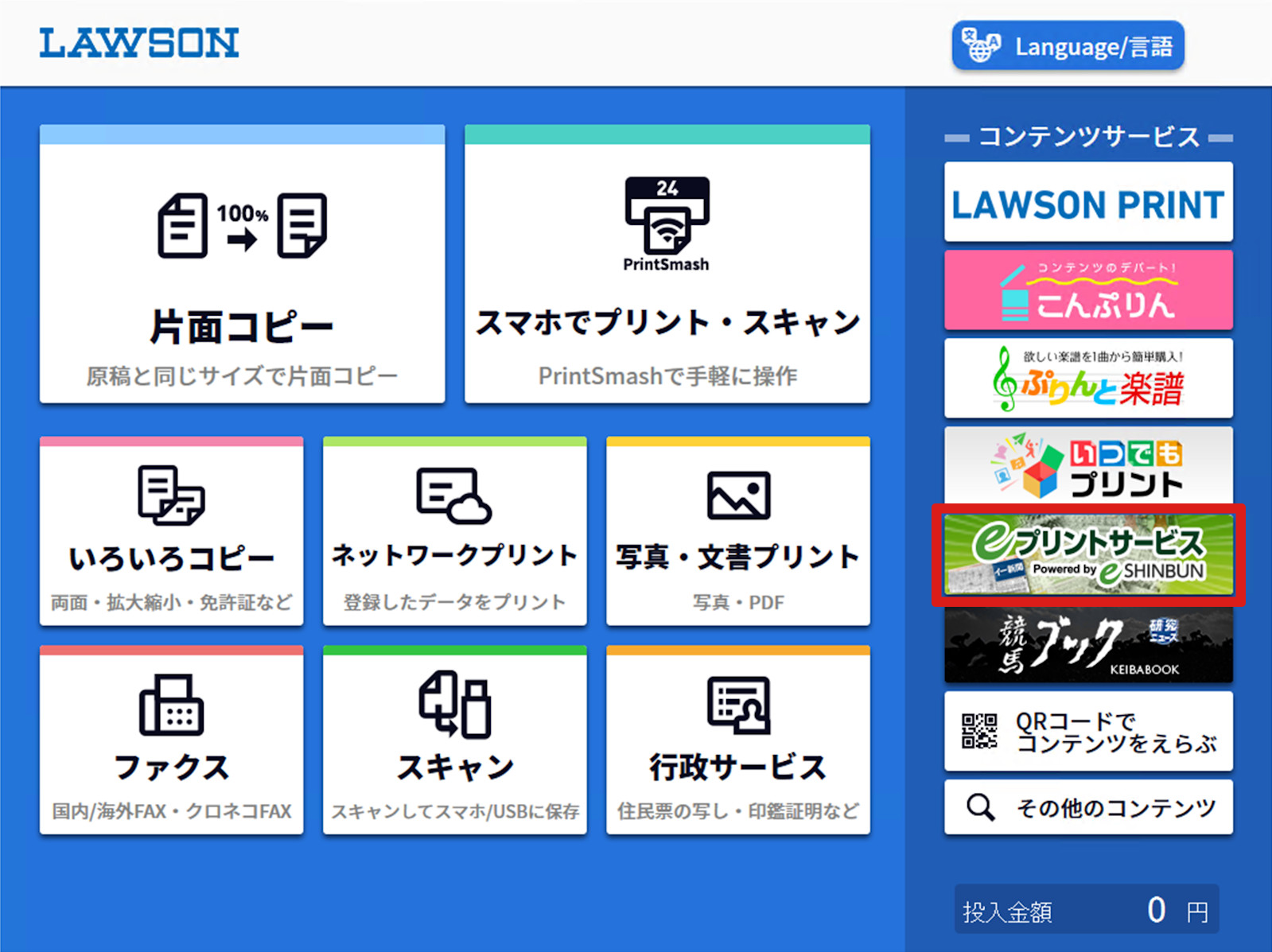
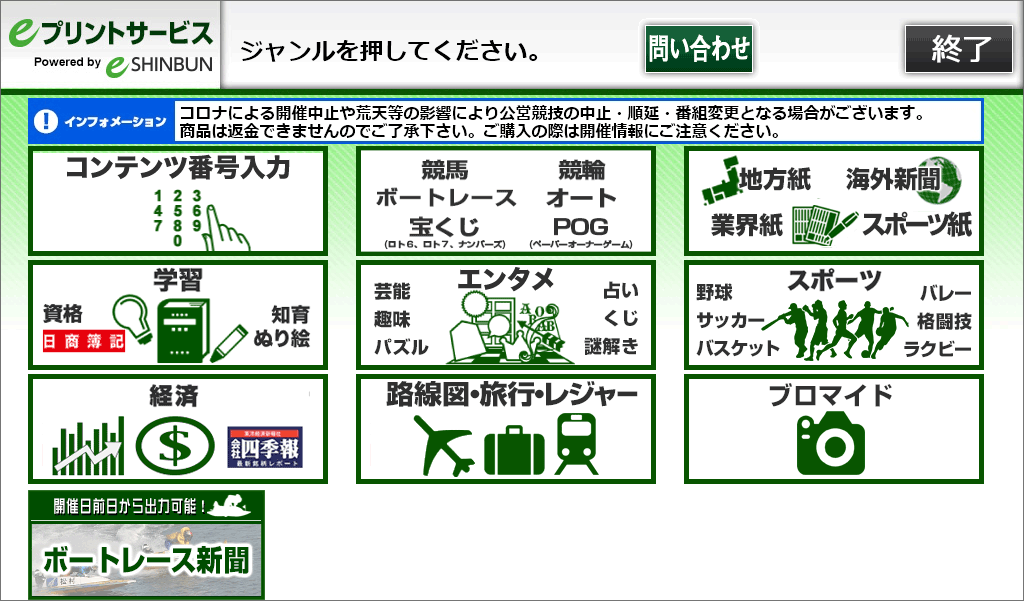
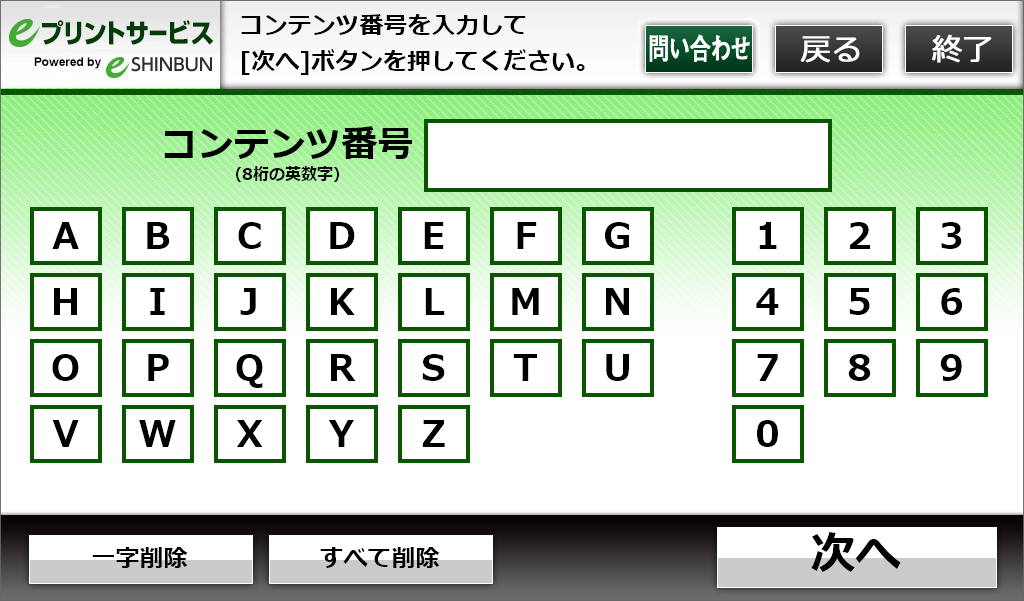

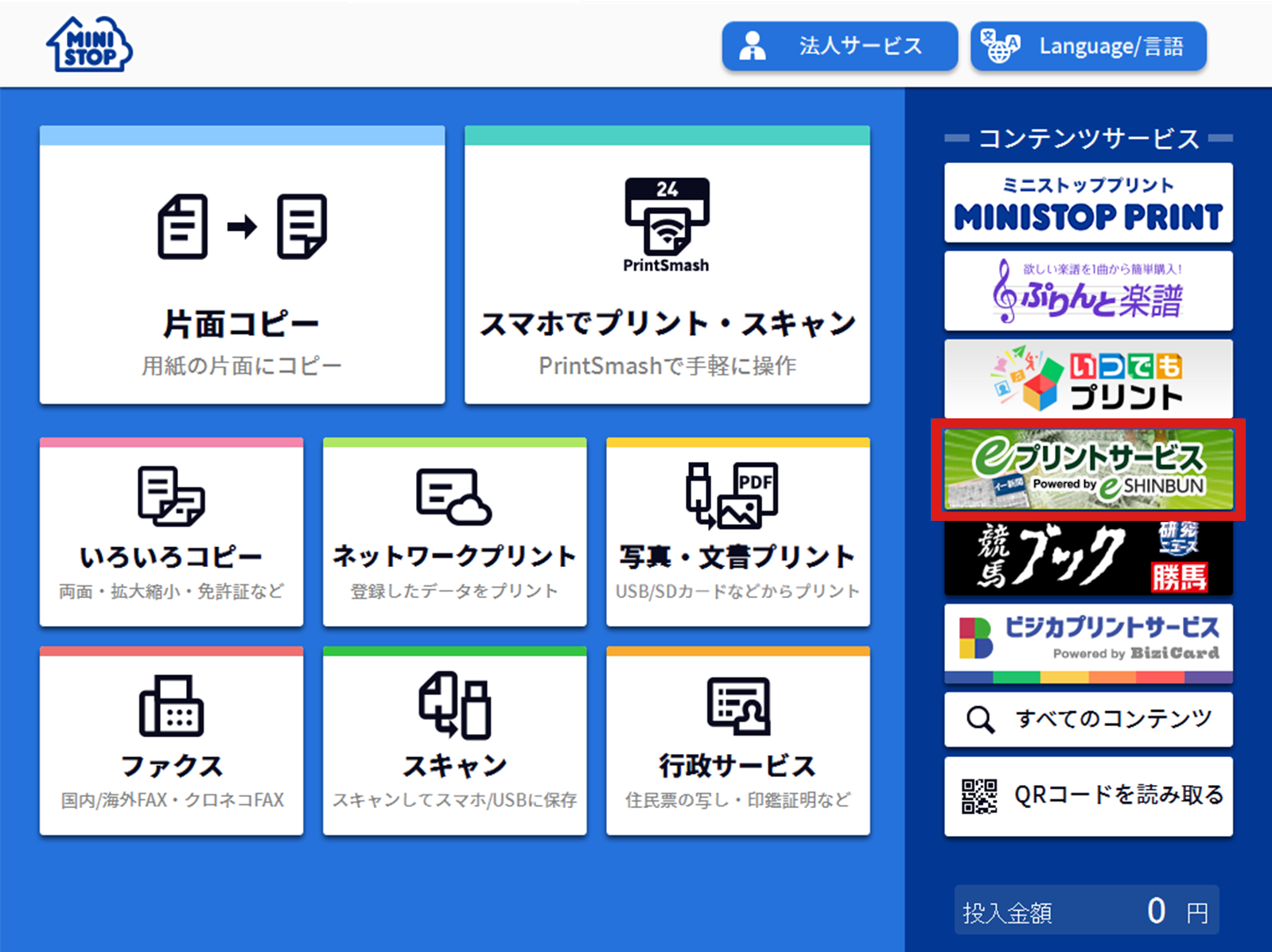
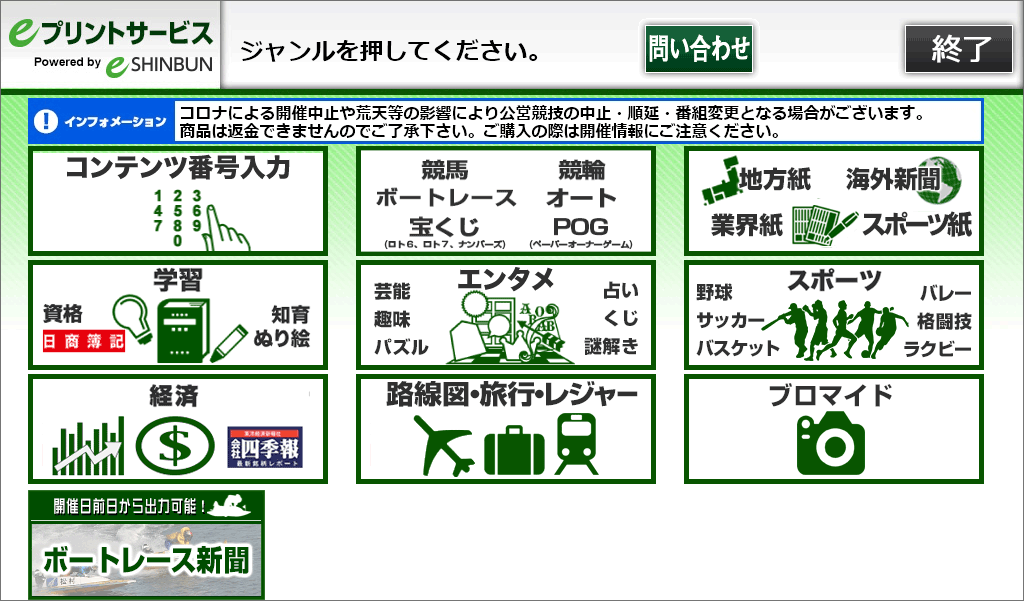
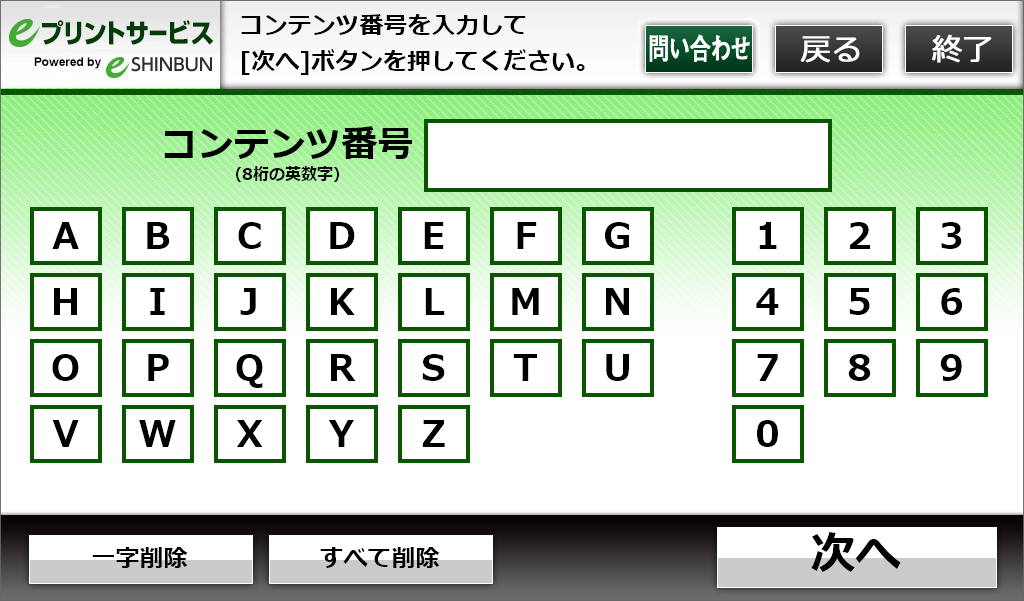


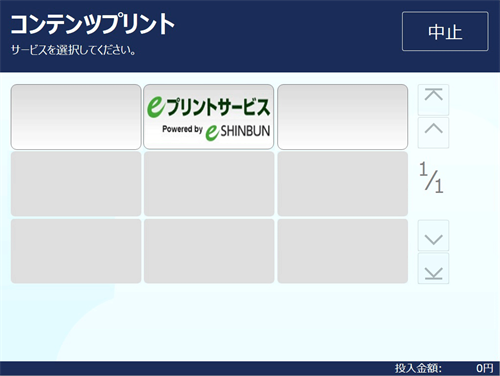
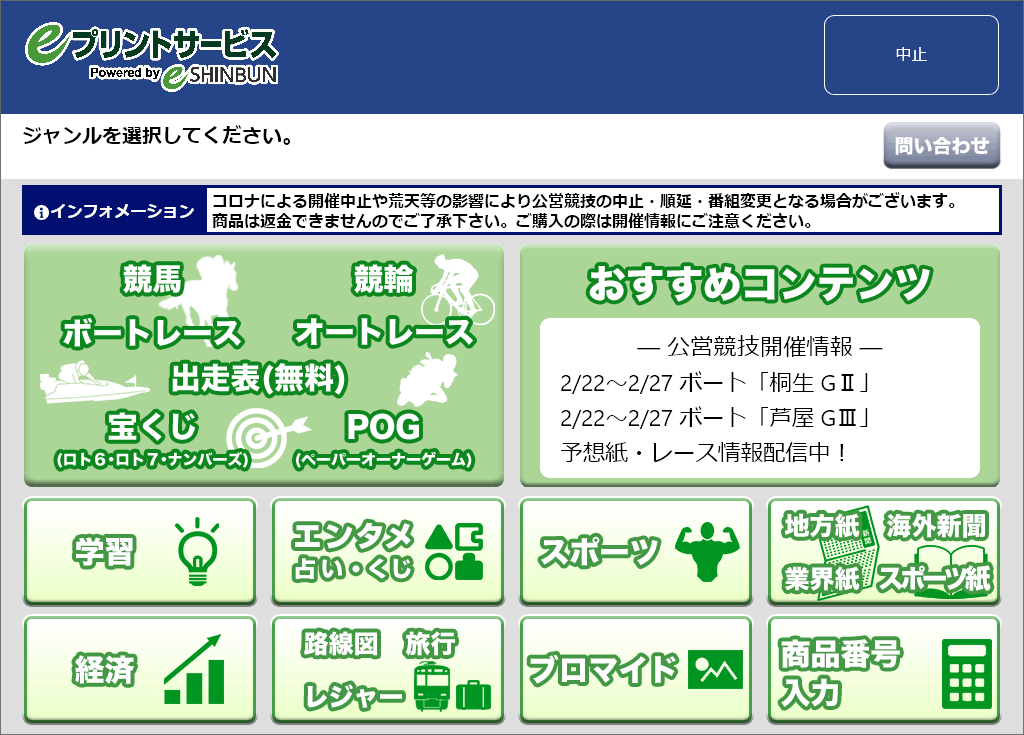
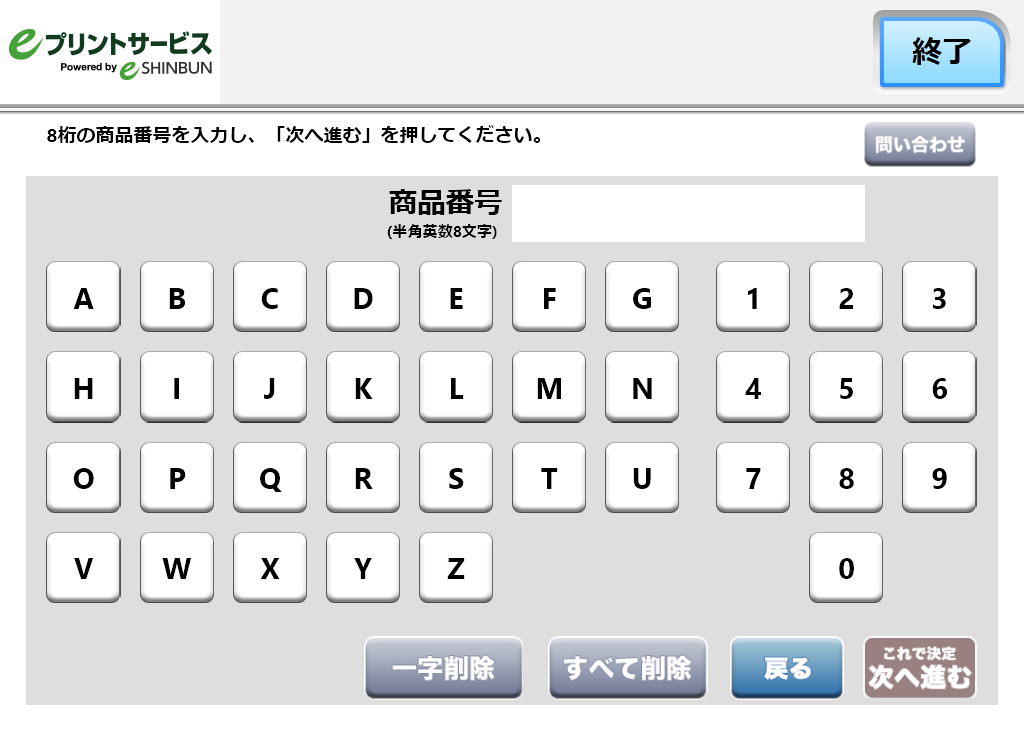
無料でご利用いただけます。
用紙はA3サイズ、カラーは白黒で出力されます。
公営競技
学習
エンタメ
スポーツ
地方・業界専門紙
経済
路線図・旅行
ブロマイド